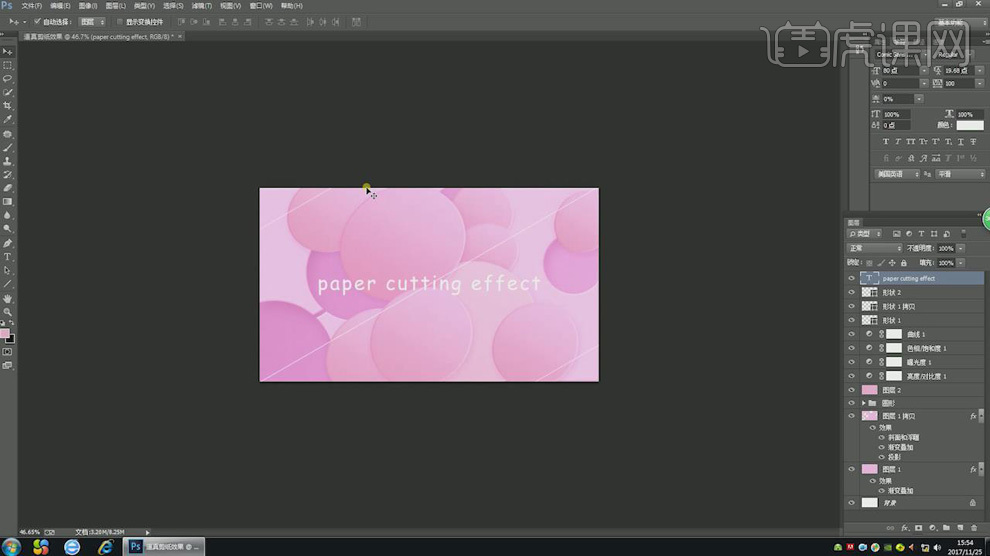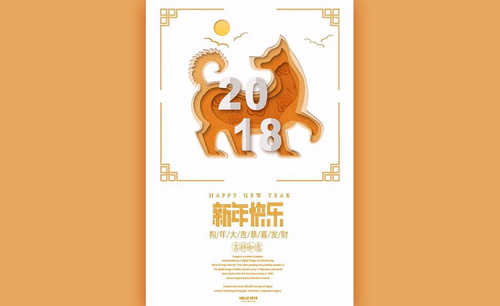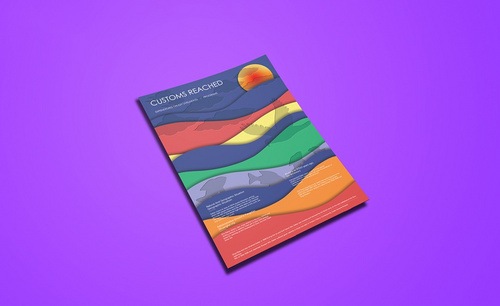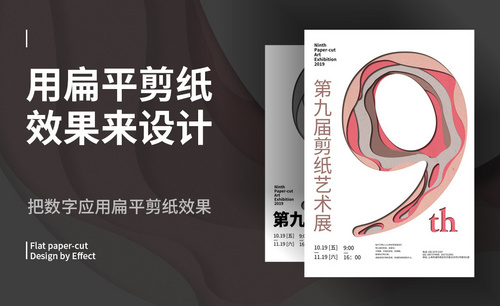剪纸海报设计
剪纸海报设计的第一步就是先要打开c4d软件,拖入我们准备好的简直素材,然后使用c4d软件当中的平滑轮廓功能删除外轮廓,调整素材的尺寸,删除素材的的边框,将所选择的文字和剪纸层旋转并对其,将文字进行独显设置,并调整文字的尺寸以及方向,对文字的参数进行调整,比如规格,字体等等,下面让我们来详细的了解一下关于剪纸海报设计的知识介绍吧!

如何用C4D设计剪纸动画上
1.打开【C4D】,拖入【剪纸素材】,勾选【平滑轮廓】。Tolerance为【45】。点击【EDIT OPTIMZIE】插件,删除外轮廓。新建【挤压】。

2. 新建【矩形】,调整尺寸。选择矩形和素材【连接对象+删除】,再作为挤压的子级。挤压的厚度为【0.3】。命名为【剪纸层】。

3. 按住【Ctrl】拖动复制剪纸层,删除矩形边框。命名为【文字】。新建【平面】。再选择文字和剪纸层,旋转角度,对齐地面。平面的分段为【1】,【C】掉,【缩放工具】调整大小。

4. 将文字进行独显,类型为【四边形】,勾选【标准网格】,宽度为【2】。点击【EDIT OPTIMZIE】。新建【扭曲】,调整尺寸和方向,作为文字的子级。点击【匹配到父极】。增加【强度】。

5. 【Ctrl+D】工程设置,帧率为【25】。打开【渲染设置】,渲染器为【Redshift】,帧率为【25】,打开【内存管理】和【全局光】。工程总长度为【300】。

6. 在第0帧将扭曲沿着X轴移动位置,给位置创建关键帧。在第5帧移到右边,创建关键帧。【Shift+F3】打开时间线,选择扭曲,点击【函数曲线】,点击【线性】。
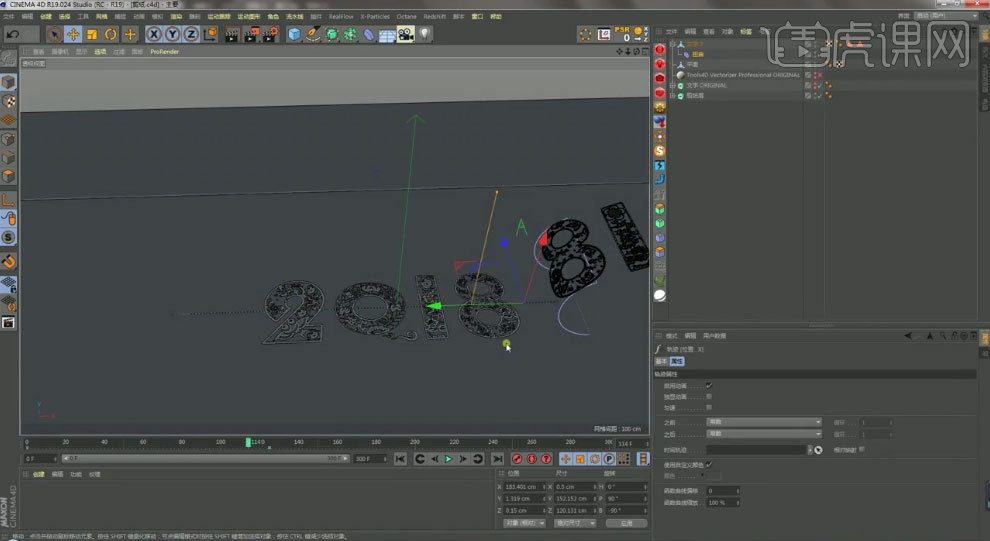
7. 打开【Redshift 渲染器】,新建【Rs Dome Light】,右键选择【HDRI link】,选择合适的HDR,复制标签的路径,粘贴至【Path】。调整角度,降低饱和度。

8.新建【材质球】,将材质给模型。打开【材质编辑】,颜色为红色。

9. 按住【Ctrl】拖动复制一个材质球,颜色为【淡黄色】。将材质给模型。
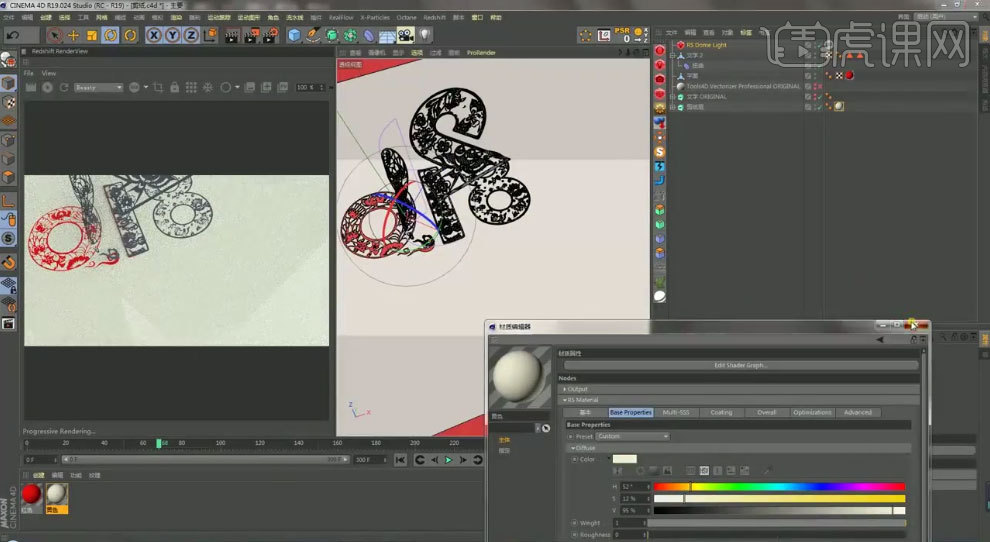
10. 将翻页文字独显,正视图,用【框选工具】框选文字,点击【选择】-【设置选集】。将黄色材质给翻页,再将红色材质给翻页。将选集拖入标签的【选集】中。

11. 调整黄色材质的【反射】和【粗糙度】。新建【摄像机】,调整视角。新建【区域光】,点击【摄像机】-【设置活动对象为摄像机】。点击【Add Shader Graph】,调整如图示。
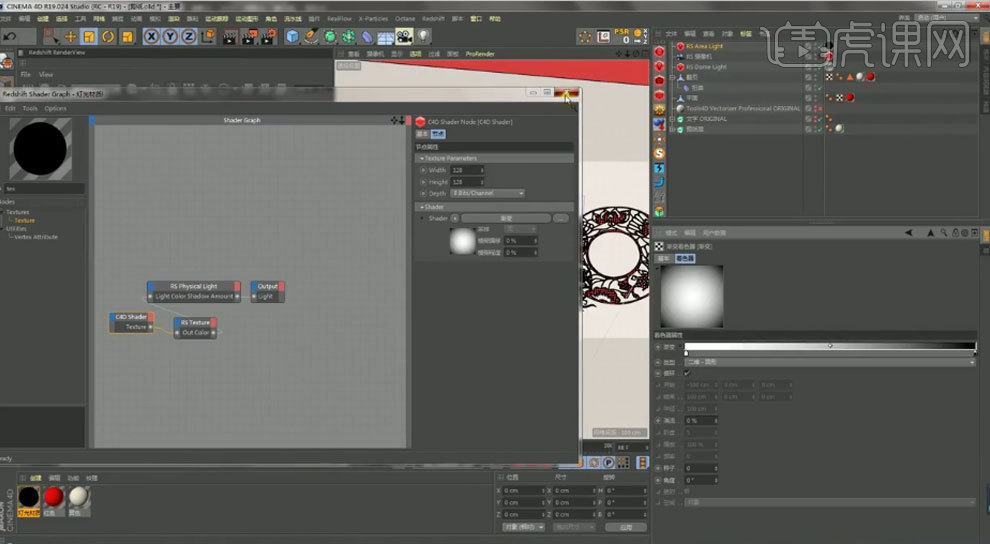
12.勾选【可见】和【双面可见】,调整灯光位置。打开灯光材质编辑,调整如图示。
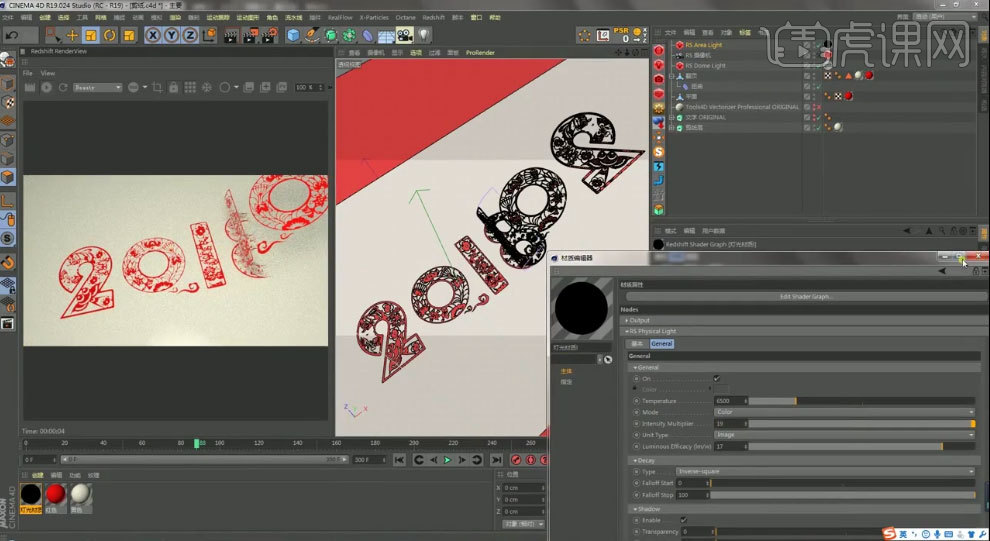
13. 关闭【可见】和【双面可见】。新建【摄像机】,进入摄像机视角,在第0帧创建关键帧,在第100帧视角往下拖动,创建关键帧。删除原来的摄像机。

14. 打开时间线,选择所有对象,点击【线性】。选择剪纸层,调整边框点位置。设置好【渲染设置】。
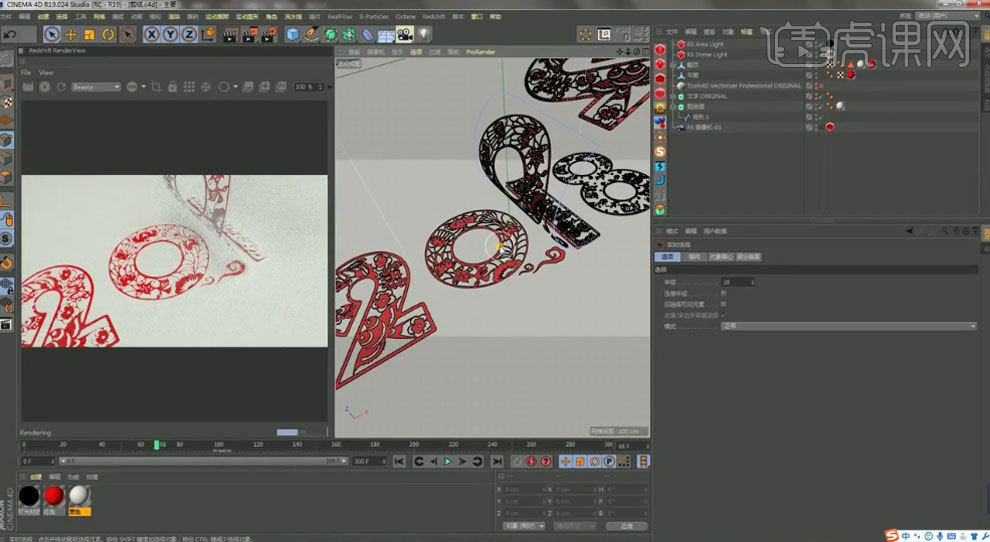
15. 最终效果如图示,下节课继续。

怎样用C4D设计剪纸动画下
1. 继续上节课的制作,打开【渲染设置】,继续调整参数。
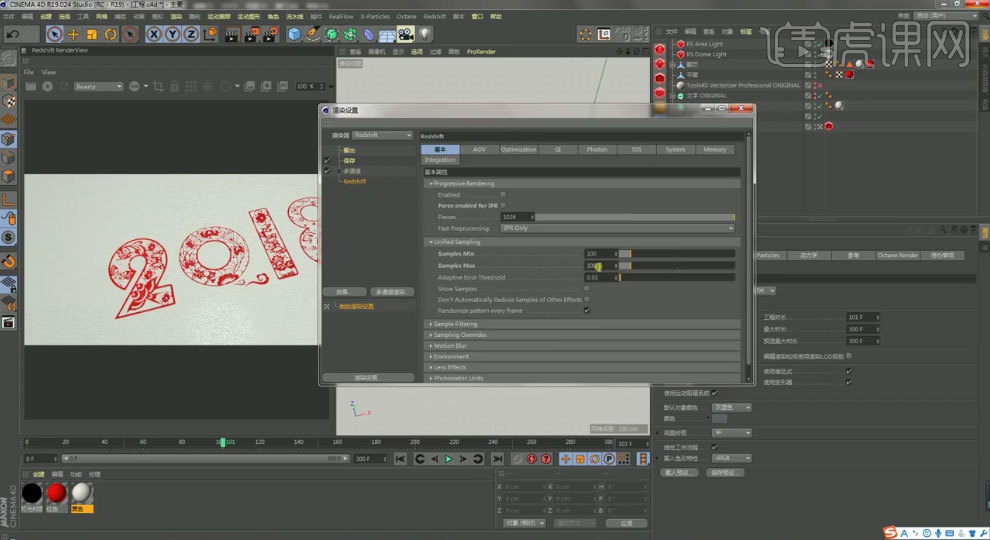
2. 再点击【渲染】-【添加到渲染队列】。保存。再找到文件保存目录,按住【Ctrl】拖动复制一个,命名为【分镜-02】,双击打开。

3. 【Shift+F3】打开时间线,删除摄像机的关键帧。选择摄像机,调整视角。在第0帧关键关键帧,在100复制一个摄像机,进入摄像机视角,选择这2个摄像机,点击【摄像机】-【摄像机变换】。

4. 选择摄像机标签,在第0帧给混合创建关键帧,混合为【0】。在第100帧混合为【100】,创建关键帧。打开【时间线】,删除2个摄像机的关键帧,选择摄像机变换,点击【线性】。

5. 再点击【渲染】-【添加到渲染队列】。保存。再找到文件保存目录,按住【Ctrl】拖动复制一个,命名为【分镜-03】,双击打开,删除摄像机。
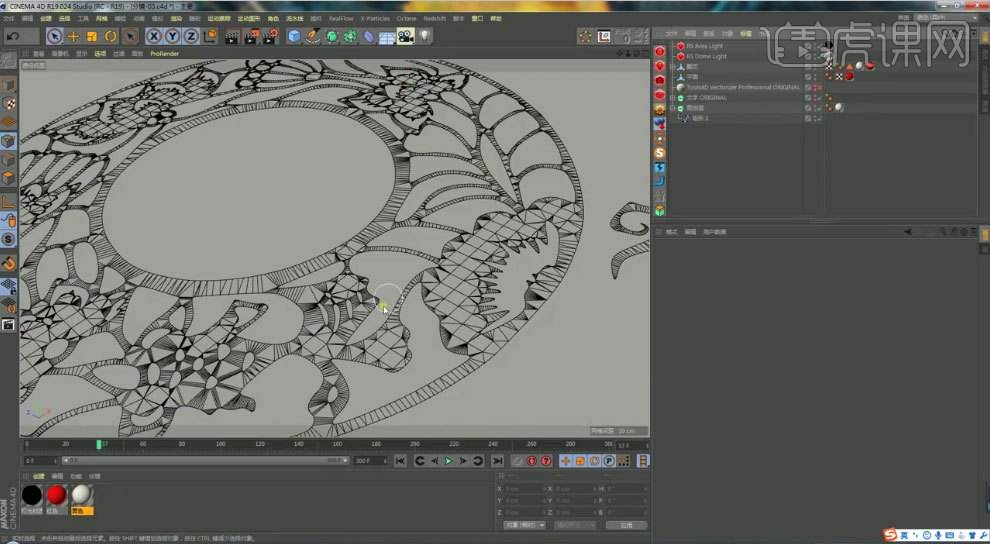
6. 新建【摄像机】,进入摄像机视角,再复制一个摄像机,调整视角。点击【摄像机】-【摄像机变换】。同理设置关键帧。

7. 再复制一个摄像机,调整视角。R.H和R,B归零,点击【插件】-【矢量插件】,同理添加【云贴图】。给它添加【挤压】,勾选【反转法线】,厚度为【0.3】。

8. 点击【EDIT OPTIMZIE】插件,调整大小和角度。再按住【Ctrl】键拖动复制多个,【Alt+G】将云彩分别编组。
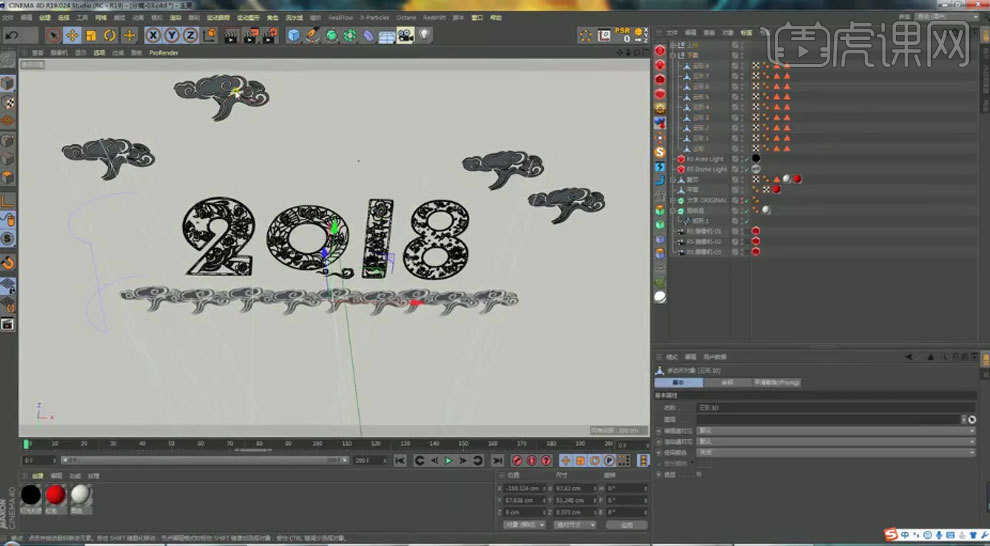
9. 给上面的云彩添加【震动标签】,振幅为【30*30*10】,频率为为【0.2】。分别调整每个云震动的【种子】。

10. 新建【分裂】,下面的云作为它的子级。选择3个摄像机,添加【摄像机变换】,同理调整摄像机动画。再单独个每个摄像机设置动画。

11.选择分裂,新建【简易】,P.Y为【负值】,在120帧给P,Y创建关键帧,在145帧P.Y为【0】,创建关键帧。选择分裂,新建【延迟】,模式为【弹簧】。

12. 渲染查看效果,微调细节。再添加到渲染队列,点击【开始渲染】。

13. 打开【AE】,双击打开文件,导入素材。右键选择【解释素材】-【主要】,假定此帧率为【25】。拖入合成。改为【16bpc】。

14. 同理制作其它的渲染效果。
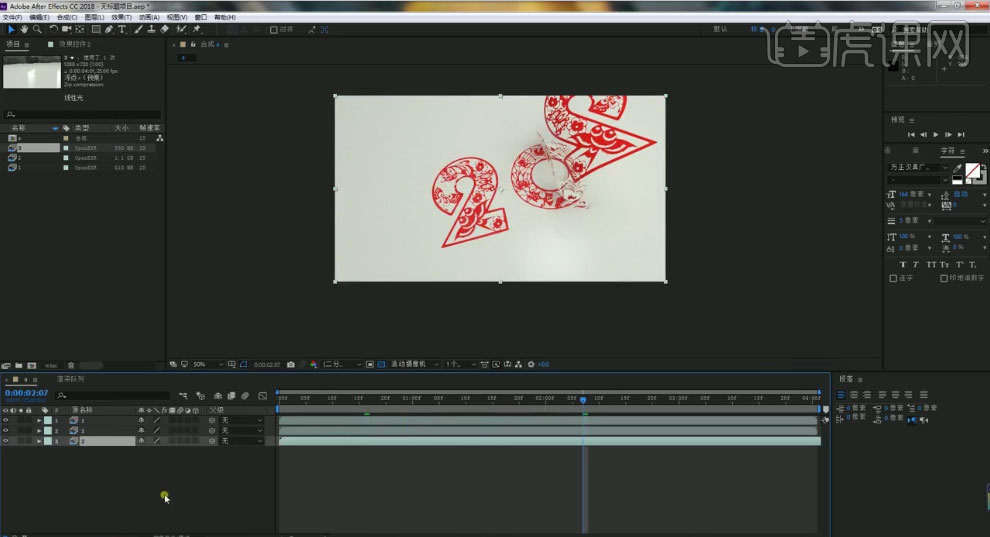
15. 新建【调整图层】,添加【效果】-【颜色校正】-【色阶】,降低亮度。再添加【曲线】,压暗。添加【自然饱和度】,数值都为【10】。

16. 再添加【颜色平衡】,调整色调。再点击【效果】-【R.E:Vision Plug-ins】-【DE;Noise】。再添加一个【曲线】,加强明暗对比。

17. 再导入Alpha效果,假定此帧率为【25】。拖入合成,点击【效果】-【3D通道】-【EXtractor】,都选择【对象缓存】。
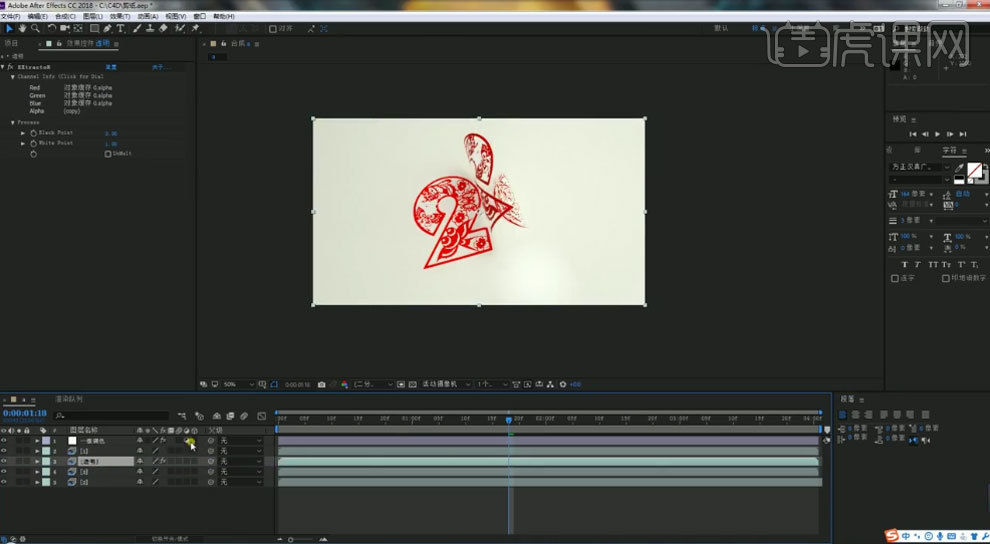
18.选择3图层,选择【Alpha 反转遮罩】,打开【合成设置】,持续时间为【30】。将透明和3图层进行【预合成】。
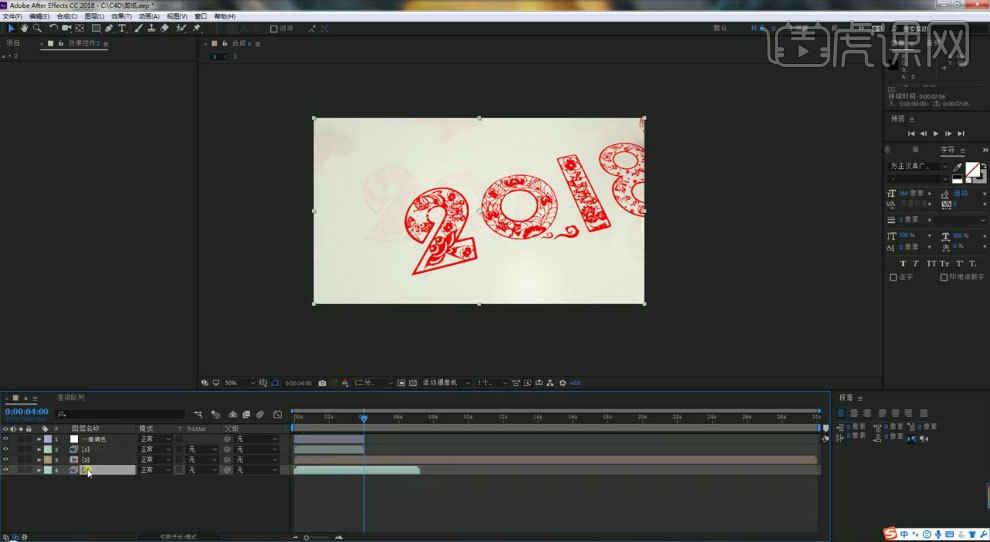
19. 调整图层间的顺序,按住【Shift+[】删除右侧多余部分。
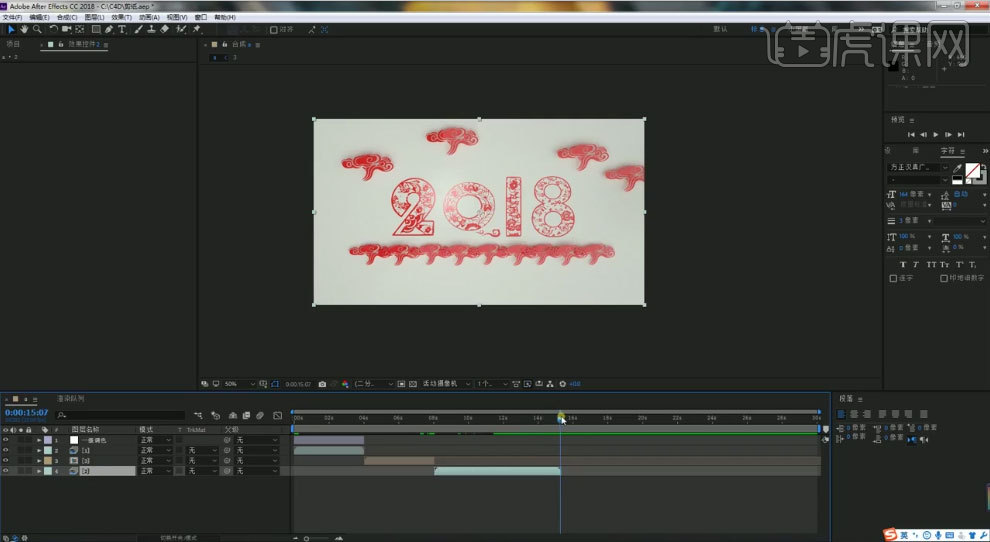
20. 再【Ctrl+D】复制图层2,右键选择【时间】-【冻结帧】,调整长度和位置。添加缩放,创建关键帧,在最后一帧缩放到【105】。
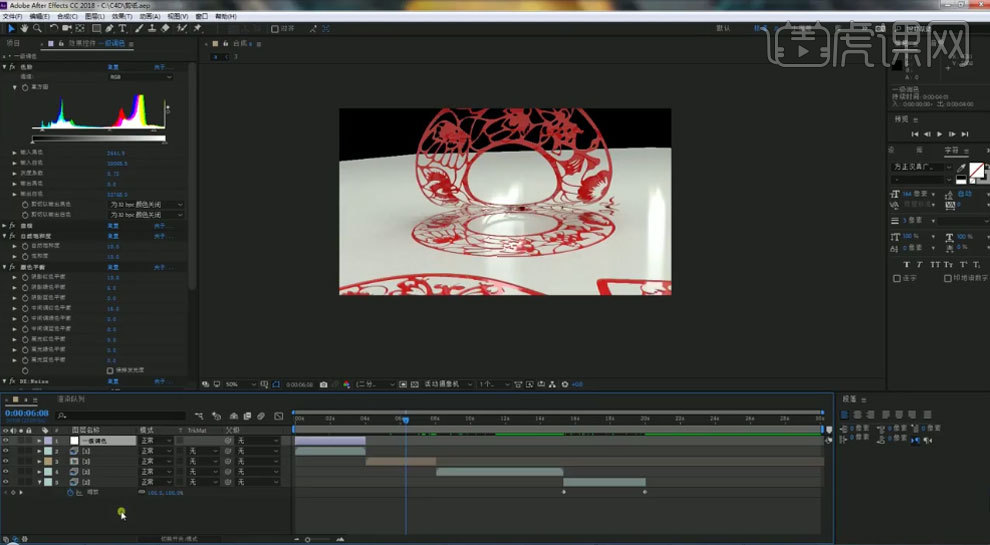
21. 新建【纯色】,颜色为【灰色】,添加【效果】-【生成】-【梯度渐变】,修改颜色。给2图层,添加【曲线】,加强对比。
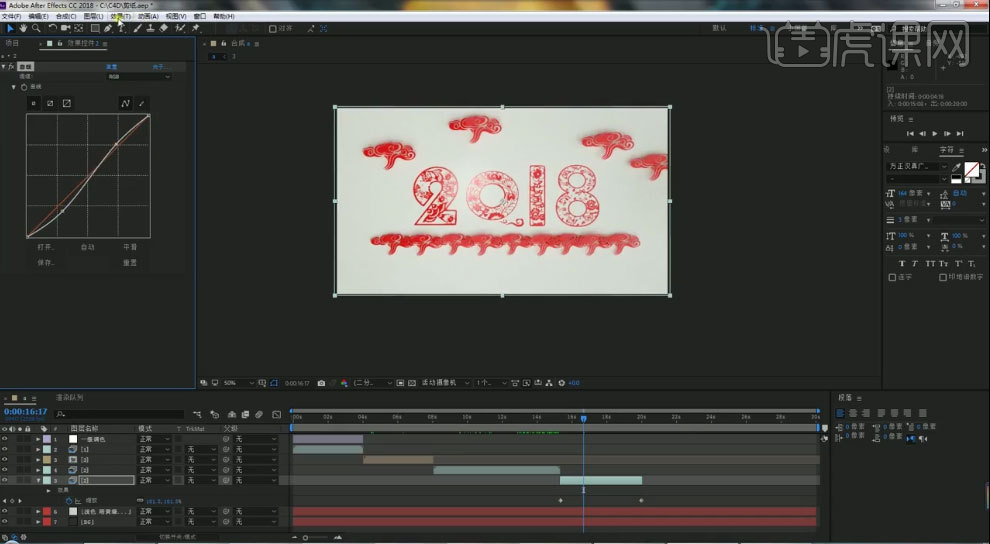
22. 再添加【色阶】,压暗。新建【调整图层】,点击【效果】-【Magic Bullet Suite】-【Magic Bullet Looks】,点击【编辑】,调整效果。
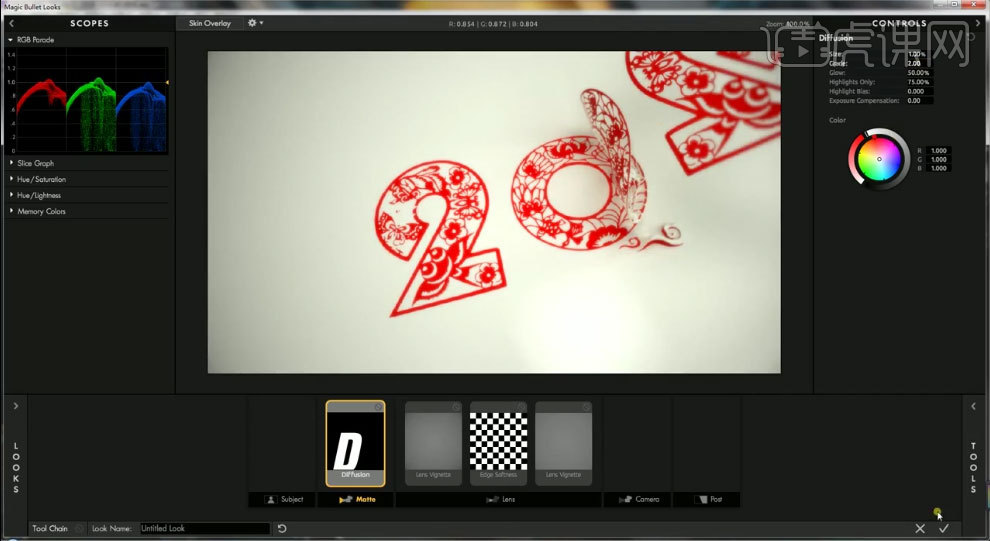
23. 再新建【调整图层】,点击【效果】-【Video Copilot】-【Optical Flares】,选择合适的光晕。模式为【屏幕】。调整位置。
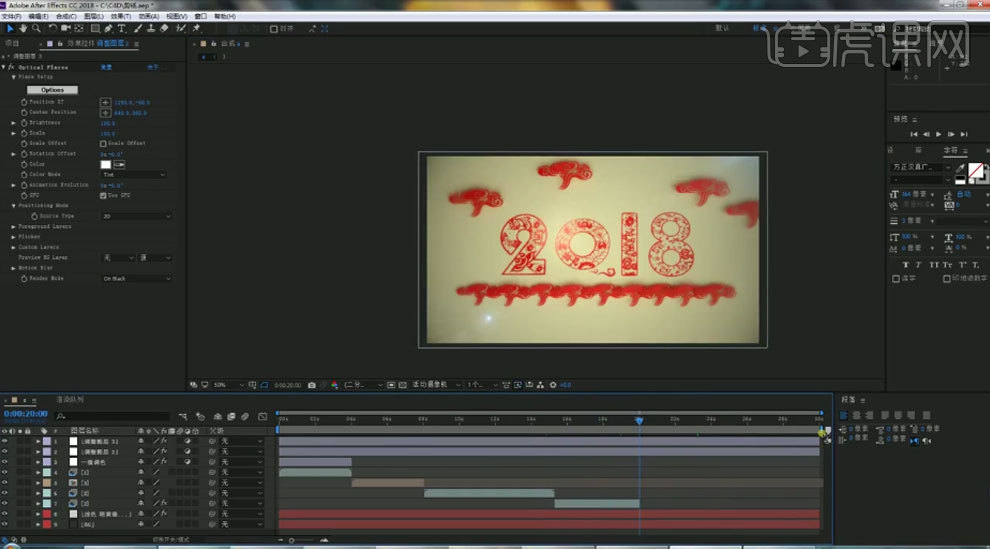
24.最终效果如图示。

PS设计中秋节剪纸风App开屏页
1.我们使用【PS】新建画布【1125x2436】解锁背景添加【渐变叠加】效果如图所示。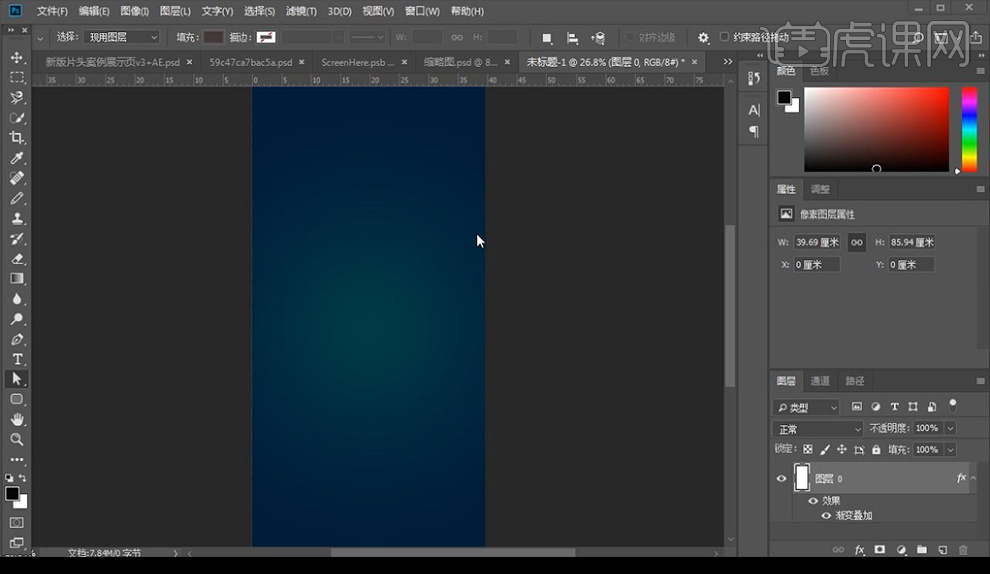
2.然后我们使用【钢笔工具】进行勾勒上边缘,可以使用【直接选择工具】调整形状。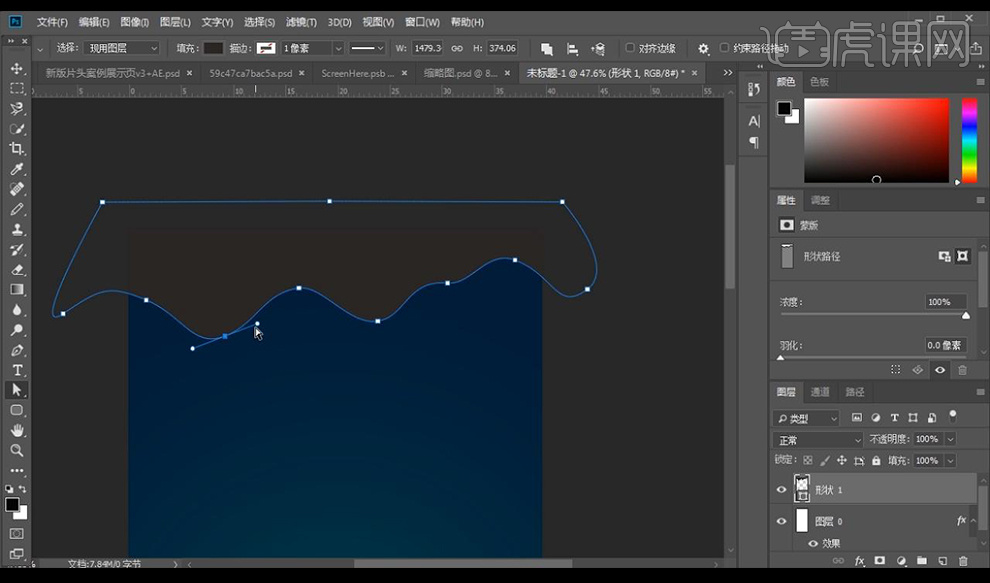
3.我们继续勾勒下一层的形状,然后调整形状填充一个不同的颜色。
4.我们同样的方式再进行勾勒一层形状调整修改颜色如图所示。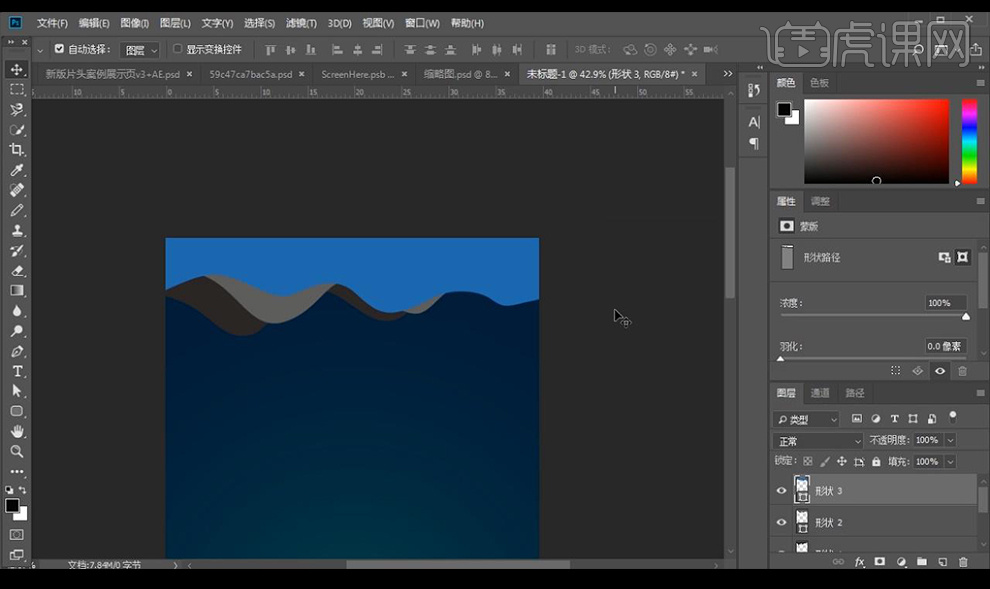
5.我们将后方的两层修改颜色进行做出层次感,然后我们复制这三层的形状进行垂直翻转使用【直接选择工具】进行调整形状如图所示。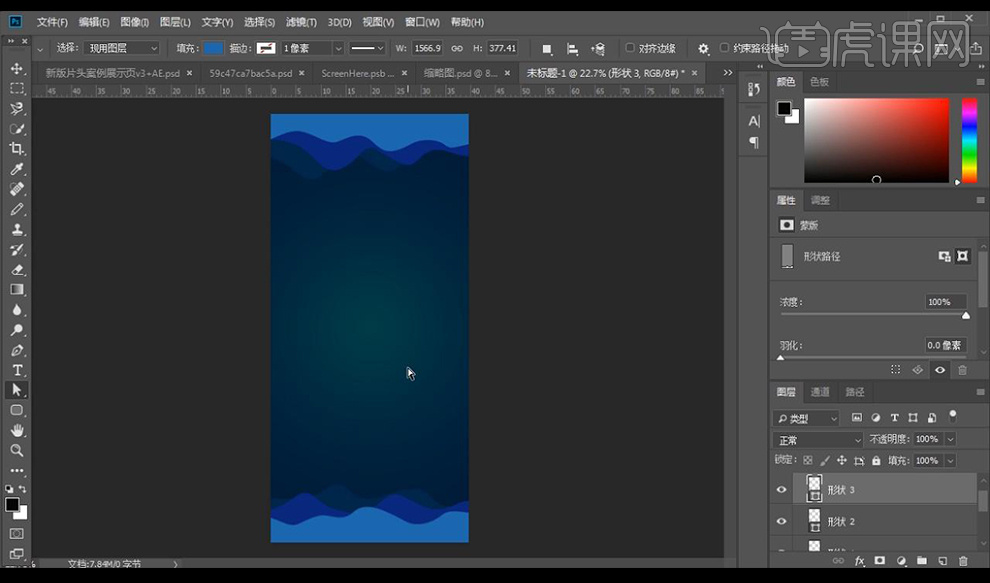
6.接下来我们绘制圆形填充黄色,摆放在上面形状图层下方,再绘制小圆形进行填充深色摆放在大圆当中。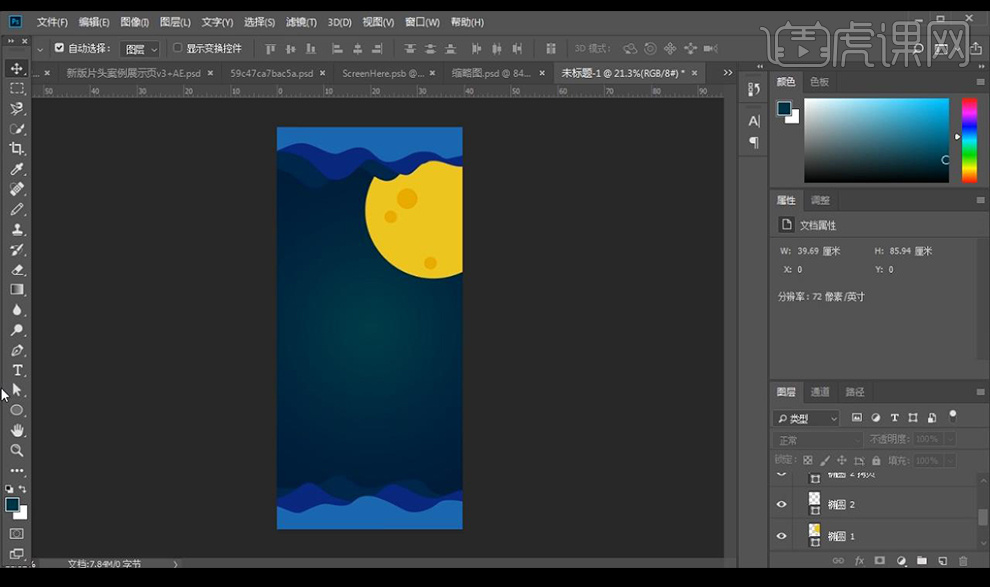
7.接下来我们输入主文案使用字体【汉仪落花诗】。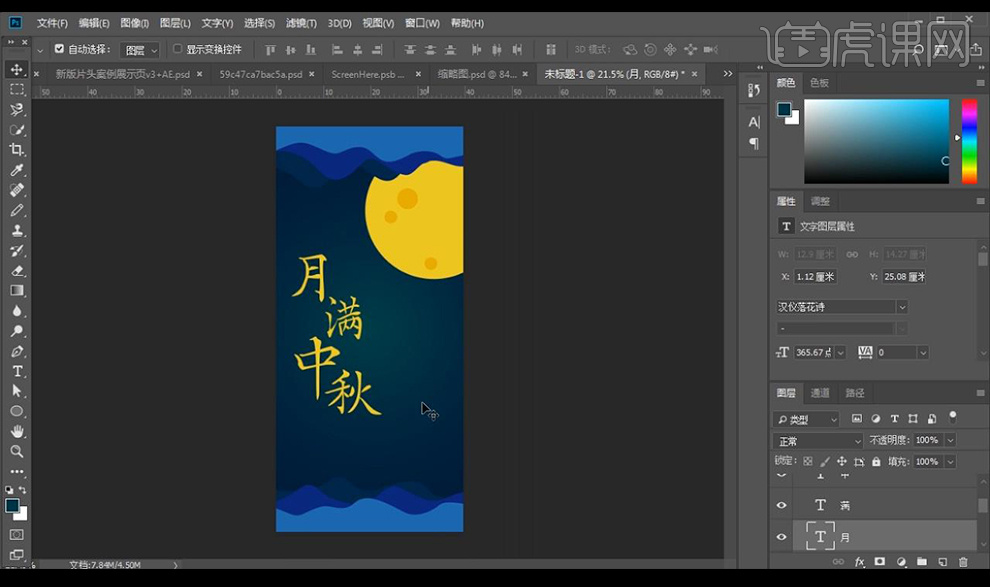
8.接下来我们对上面的形状添加【投影】参数如图所示。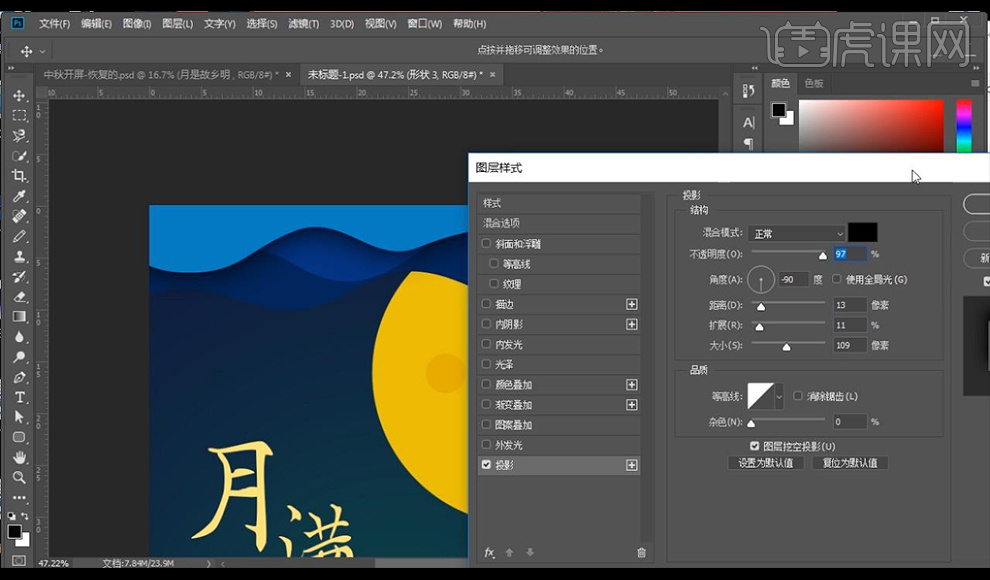
9.将【投影】图层样式复制到其他的形状,然后可以调整形状。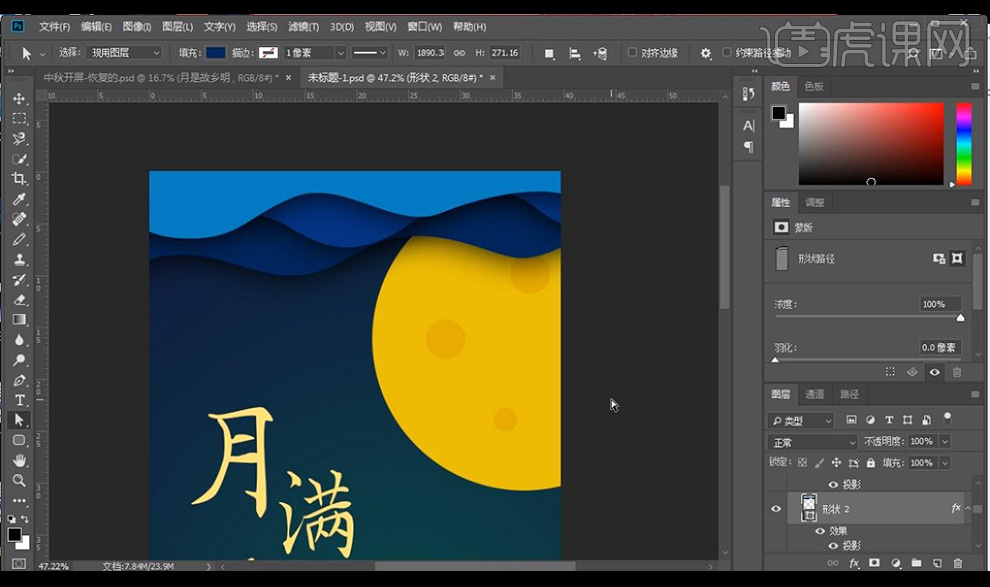
10.然后我们对底层的形状进行添加【投影】参数如图所示,同样复制到其他图层上。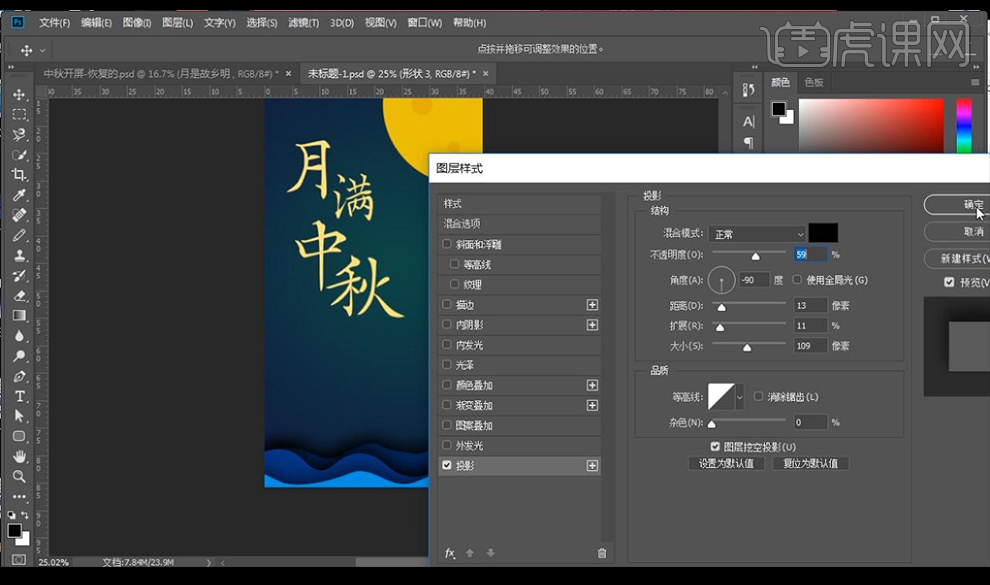
11.接下来我们对大的圆形添加【渐变叠加】参数如图所示。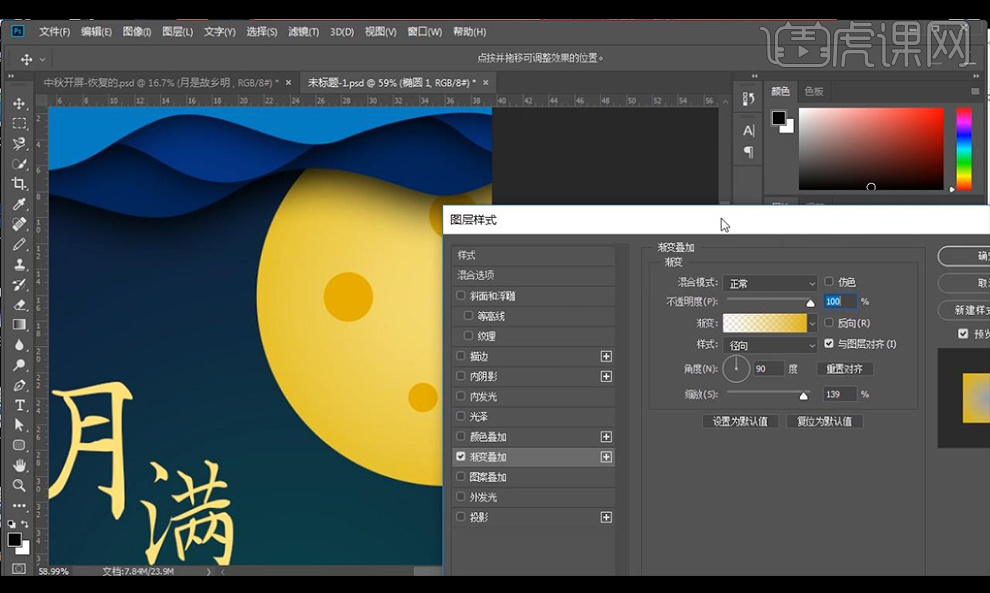
12.然后我们进行添加【内阴影】参数如图所示。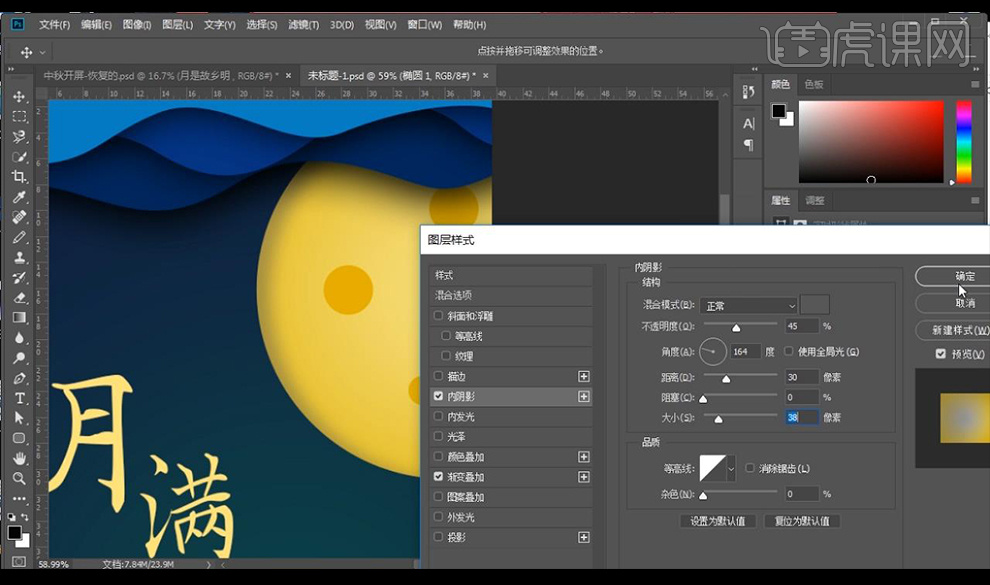
13.给内部的小圆进行添加【内阴影】参数如图所示。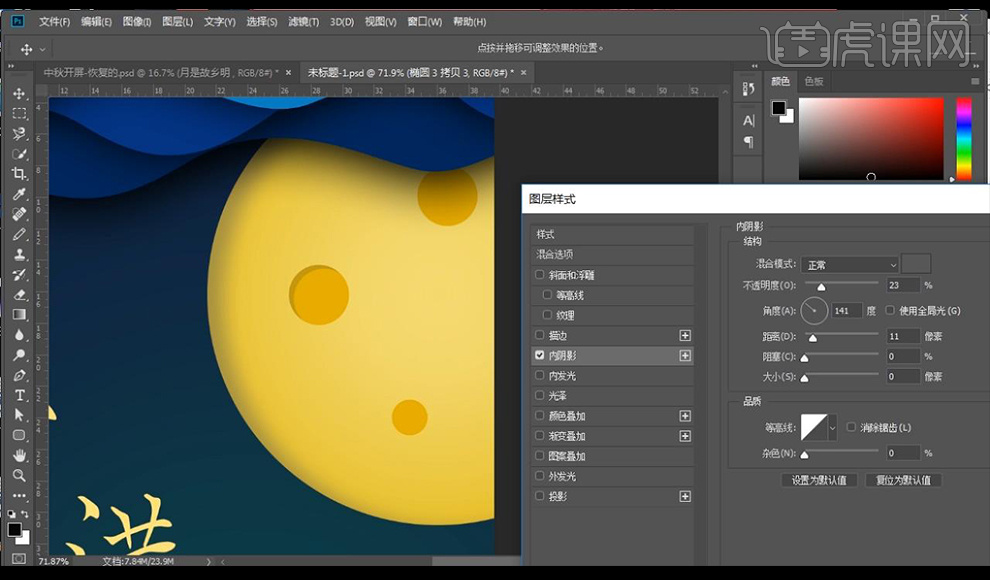
14.接下来我们在底部进行绘制山的形状,复制下方的【投影】粘贴到山的形状上如图所示。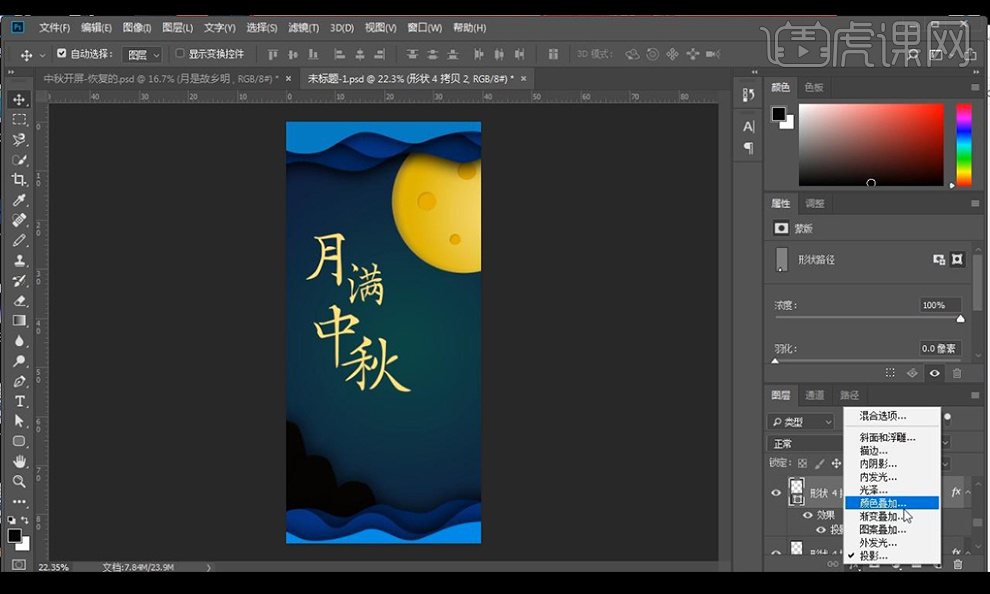
15.接下来我们对所有山的形状添加【渐变叠加】参数如图所示。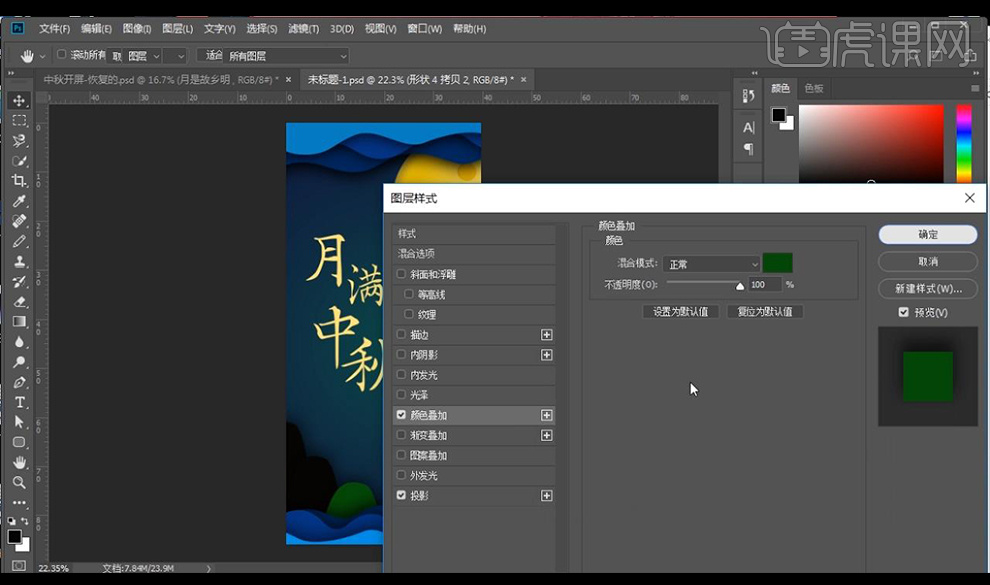
16.接下来我们输入辅助文案,拖入纹理素材创建剪切蒙版到主文案上,混合模式为【明度】。
17.然后我们拖入印章素材,云形线条素材进行摆放如图所示。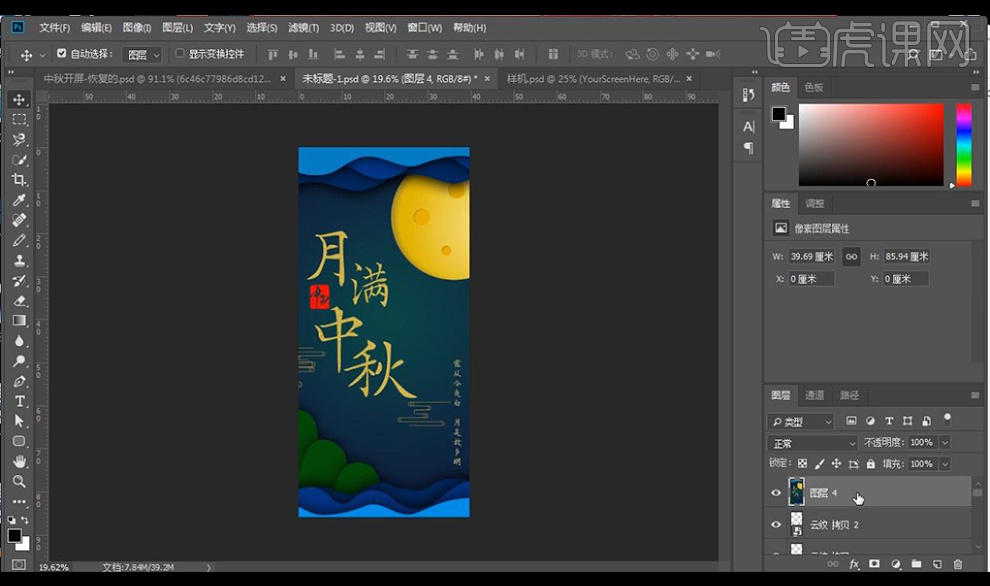
18.接下来我们盖印图层【ctrl+shift+Alt+E】盖印图层,打开我们的样机拖入我们做好的图片放入智能对象保存。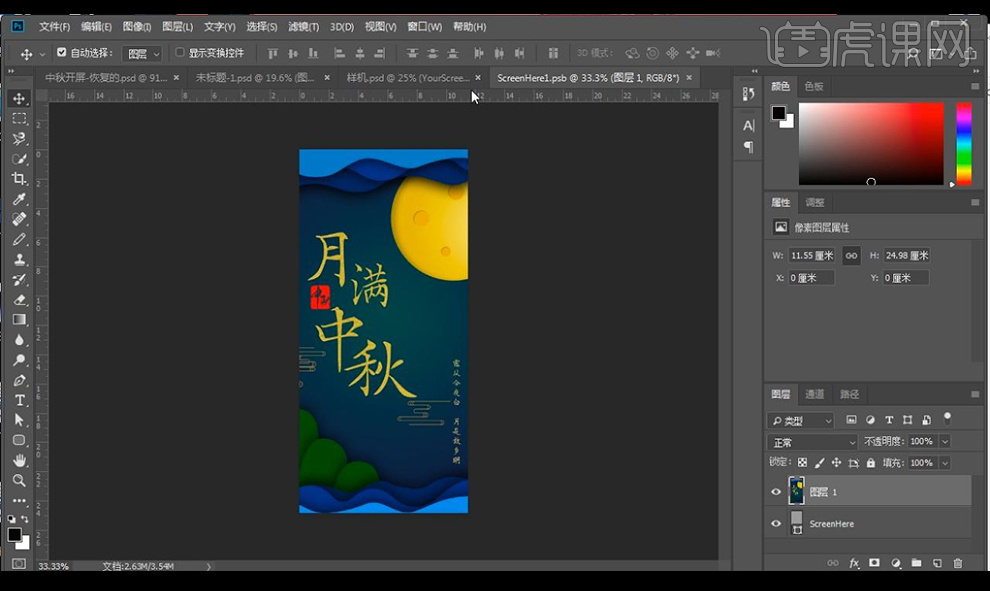
19.最终效果如图所示。
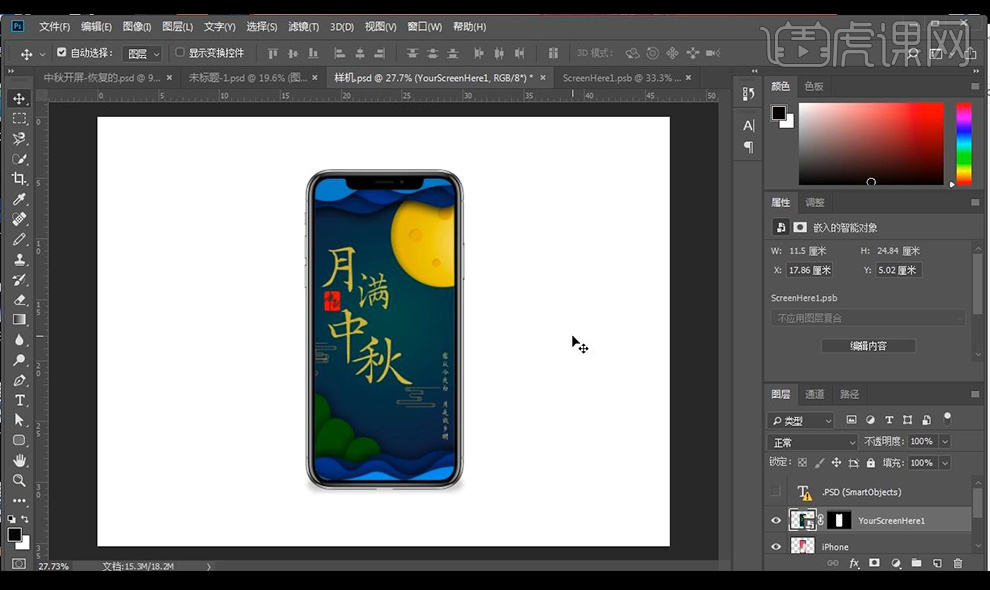
如何用C4D制作剪纸风海报
1、分析课程重难点,理清学习思路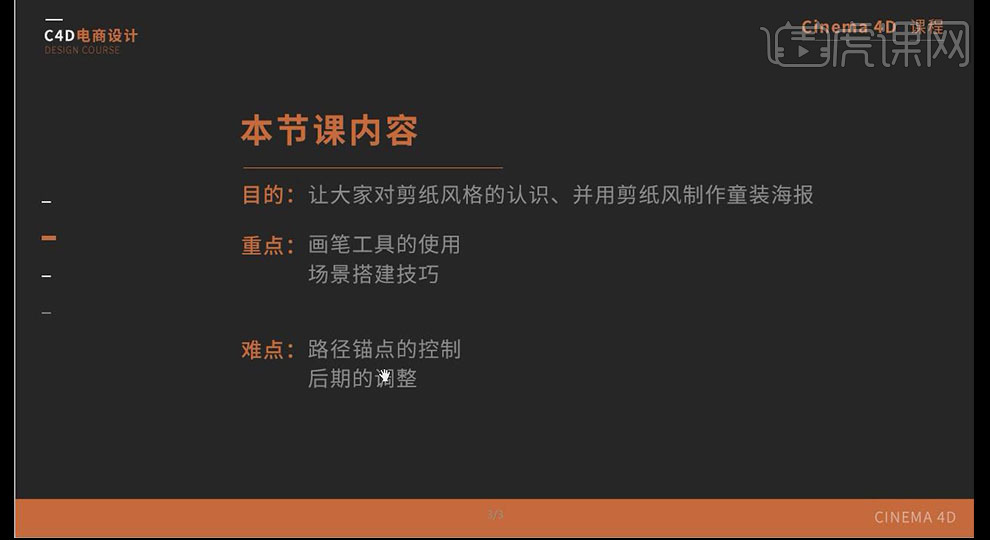
2、【渲染设置】【输出】1280*500,F4【正视图】,【画笔】绘制前景,单击屏幕并拖动即可;右键可进行【柔性差值】,【双击】点也行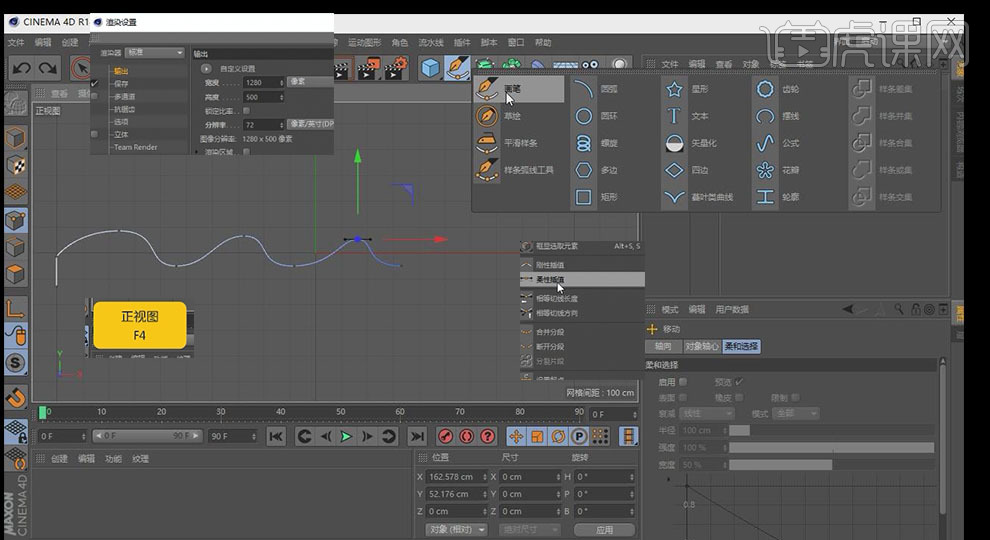
3、单击空白处可进行新路径的编辑,再选择【画笔】重新绘制一条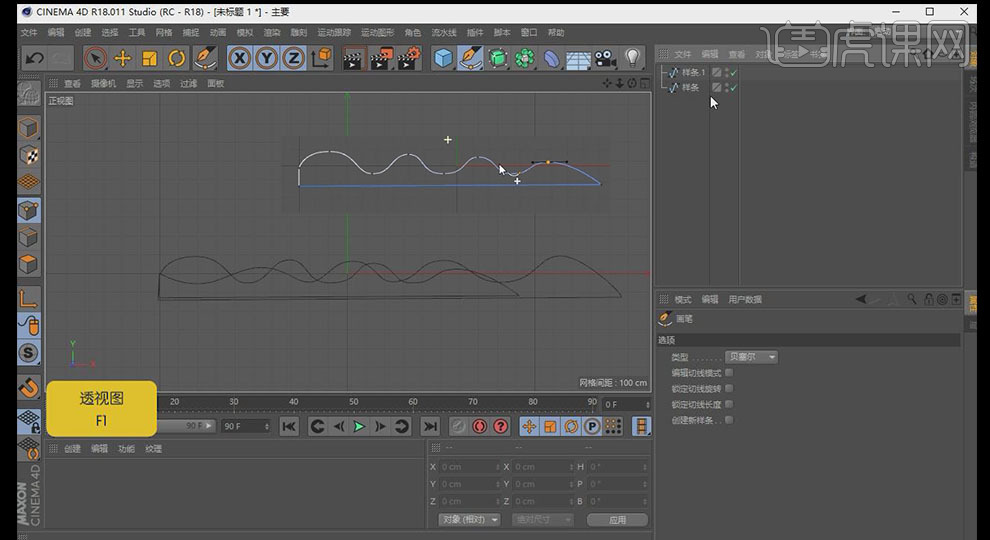
4、对路径进行细致调节,注意细节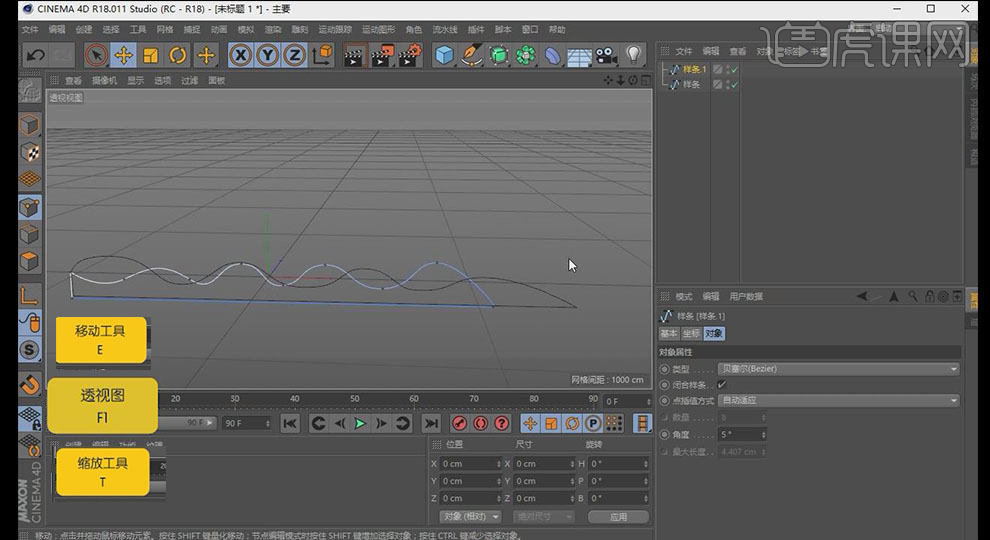
5、在【正视图】【画笔】绘制树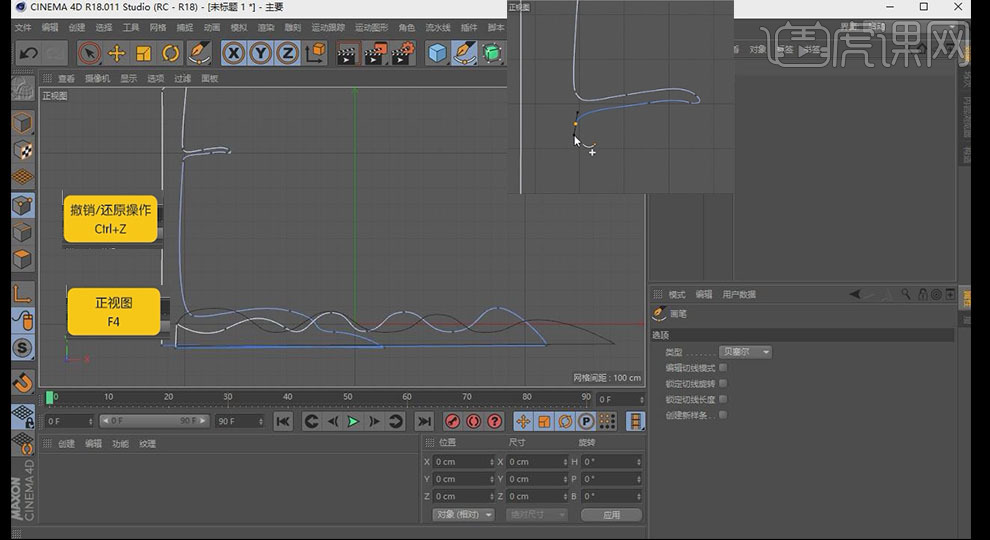
6、按住Shift选择树路径,右键【分裂】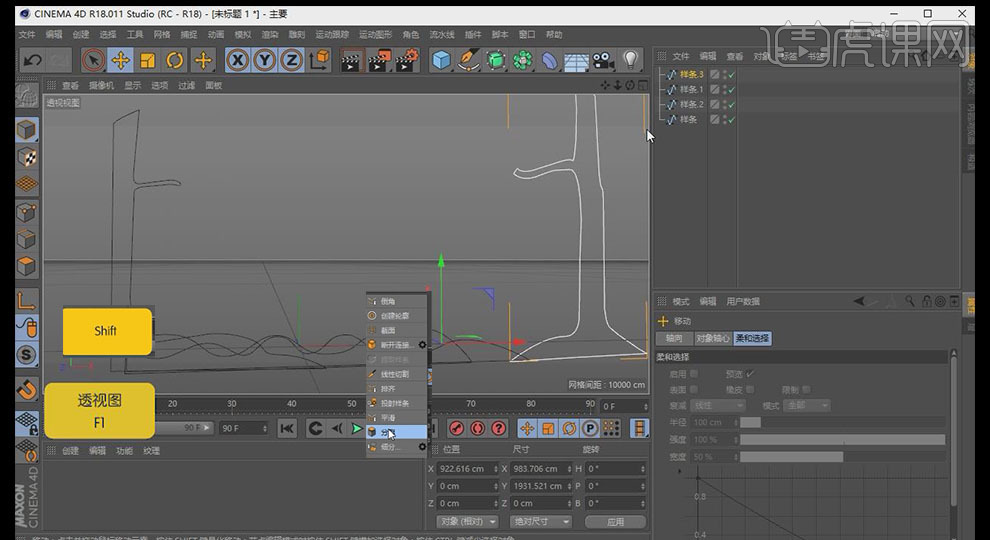
7、按住Alt给路径添加【挤压】,进行前后调节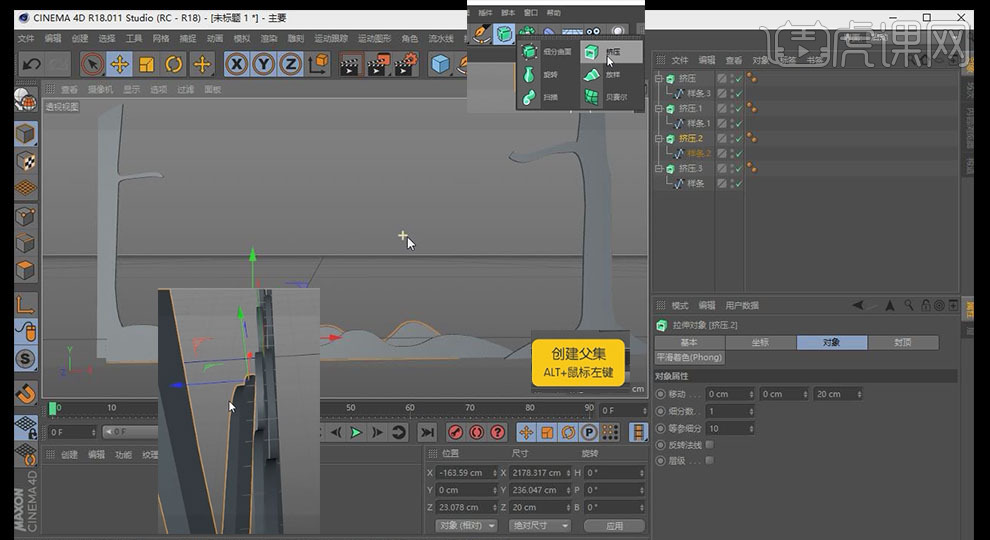
8、新建【多边】,【边数】3,【旋转】30度,按住Ctrl复制多个制作树,【画笔】【合并】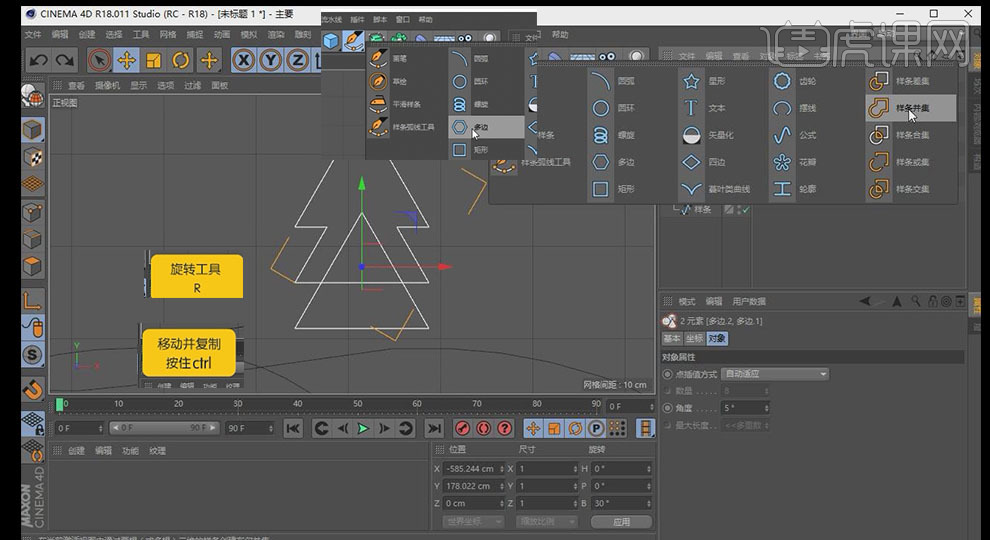
9、新建【四边】C掉,调整合适位置和树叶【合并】成树,按住Alt添加【挤压】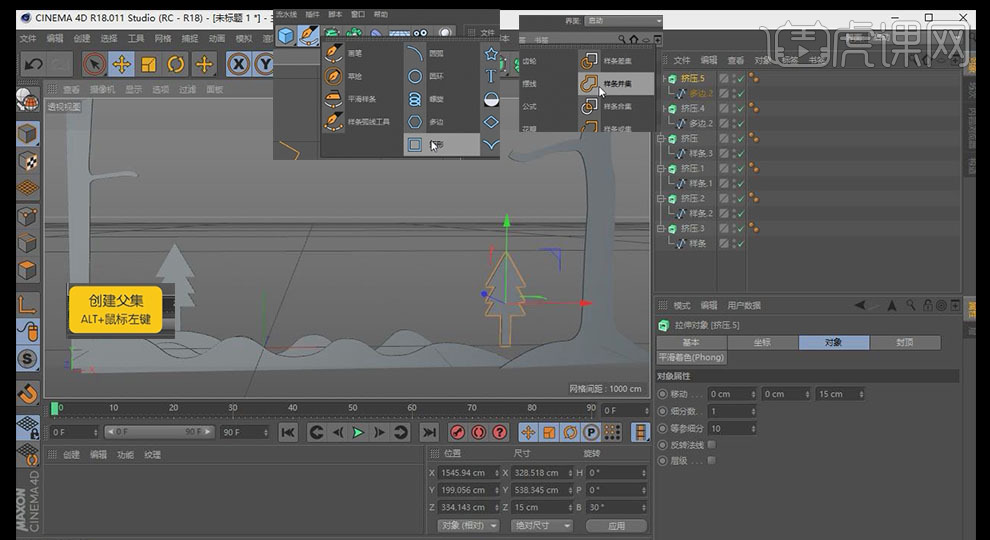
10、新建【立方体】放大,C掉,【面模式】删掉多余面,双击一边可拖拽许可
11、【边模式】右键【倒角】,设置合适【细分】,按住Ctrl复制几个树木,增加细节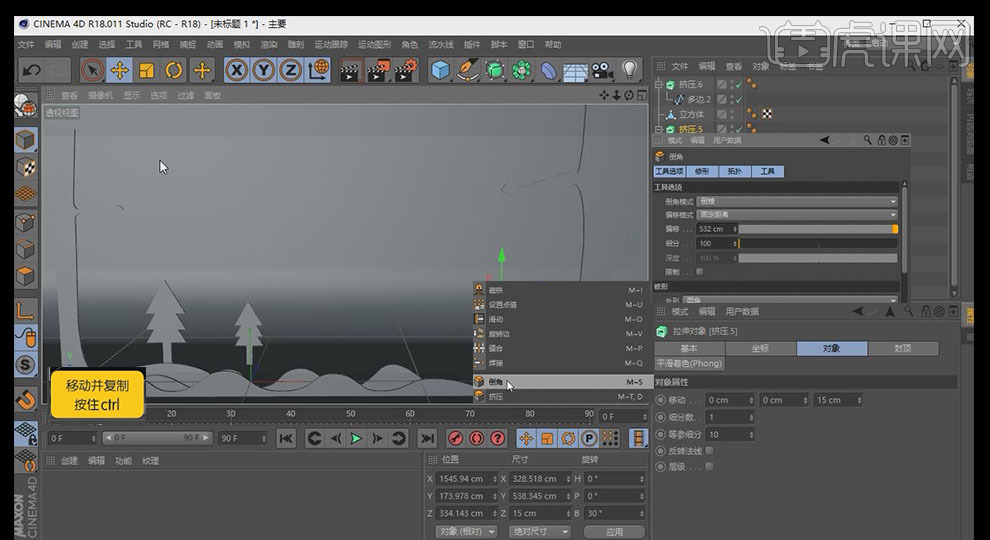
12、【正视图】【画笔】绘制一点装饰,【网络】【重置轴心】勾选右边所有,执行;按住Alt添加【挤压】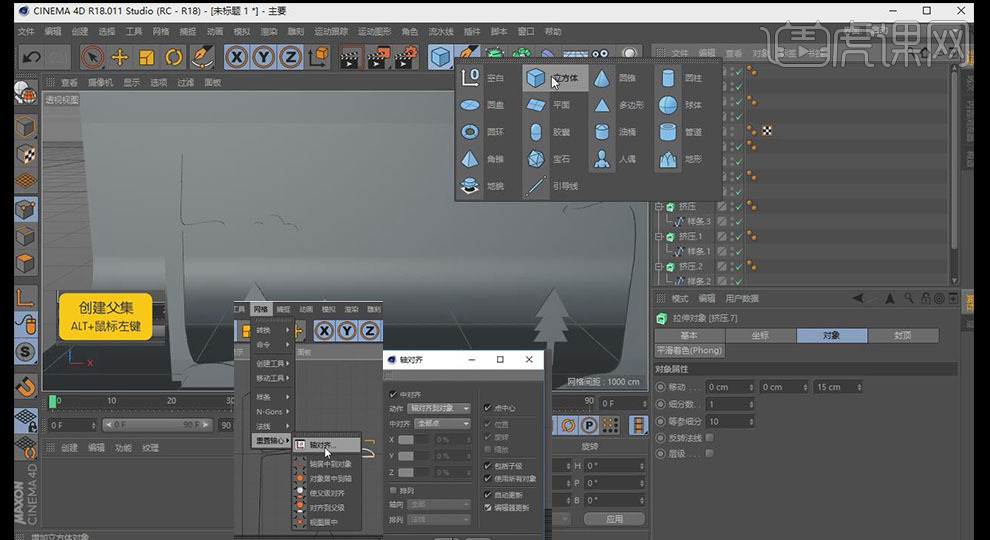
13、新建【立方体】调整合适形状做支架,新建【材质球】修改合适颜色赋予模型,按住Ctrl复制两个修改颜色即可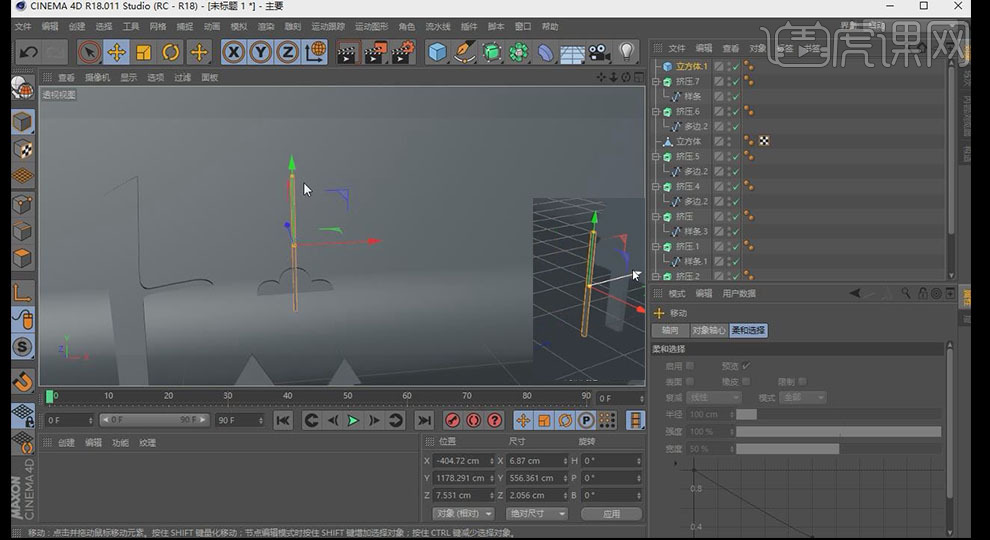
14、将所选模型Alt G【编组】,新建【星形】【边数】5,按住Alt添加【挤压】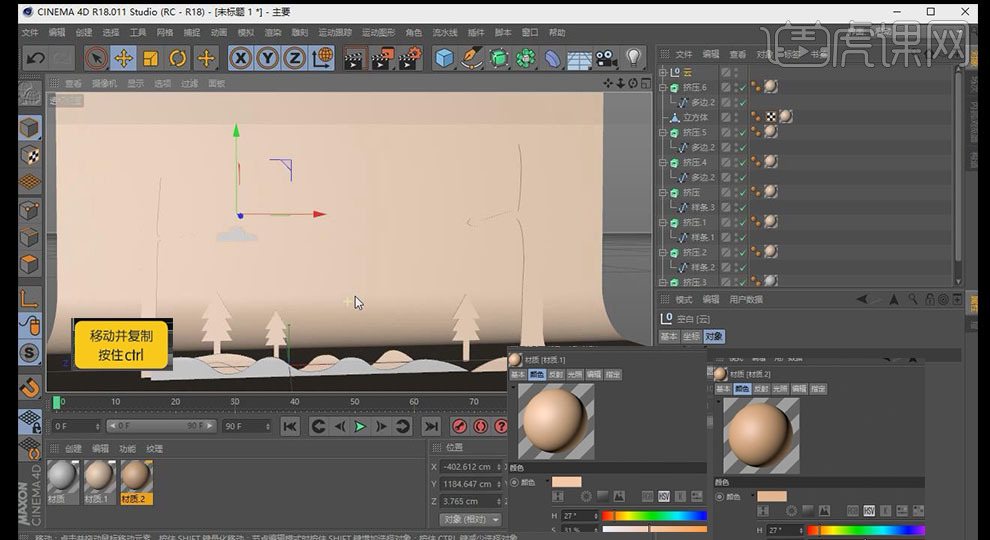
15、将模型进行前后调节,增加细节,新建【摄像机】右键【保护】标签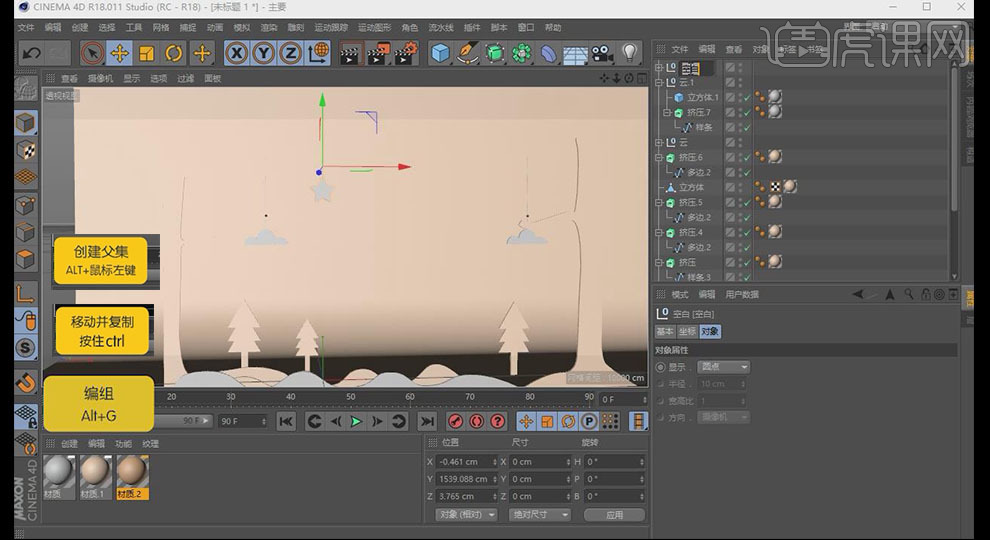
16、新建【区域光】【投影】【区域】,【细节】【衰减】【平方倒数 物理】,放置画面正面;新建【灯光】【投影】【区域】,【细节】【衰减】【平方倒数 物理】,放置画面左侧补光
17、复制一份给背景补光,减小强度,【渲染设置】添加【全局光照】【室内小型 预览】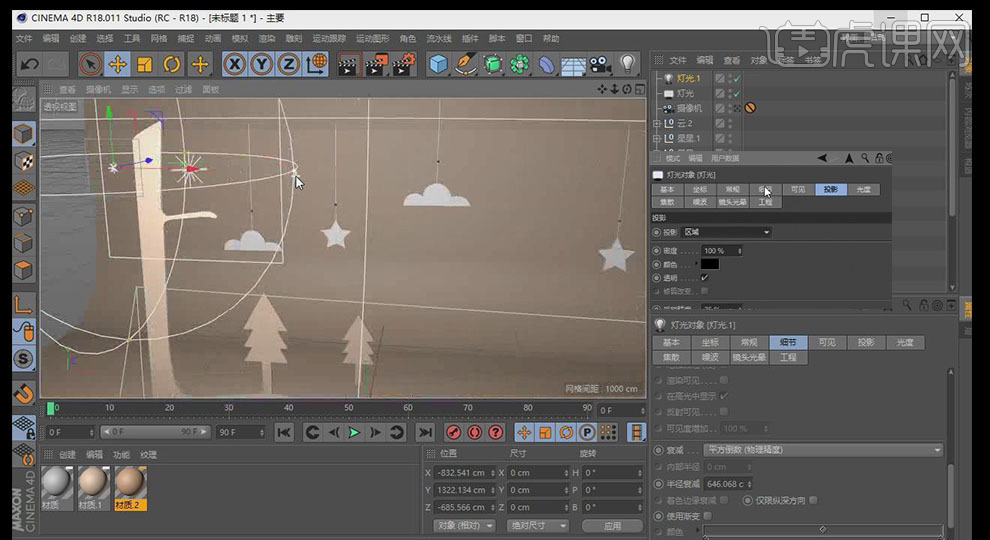
18、正视图新建【圆环】,按住Alt添加【挤压】,复制一份【圆环】,将【圆环】和【挤压】Alt【编组】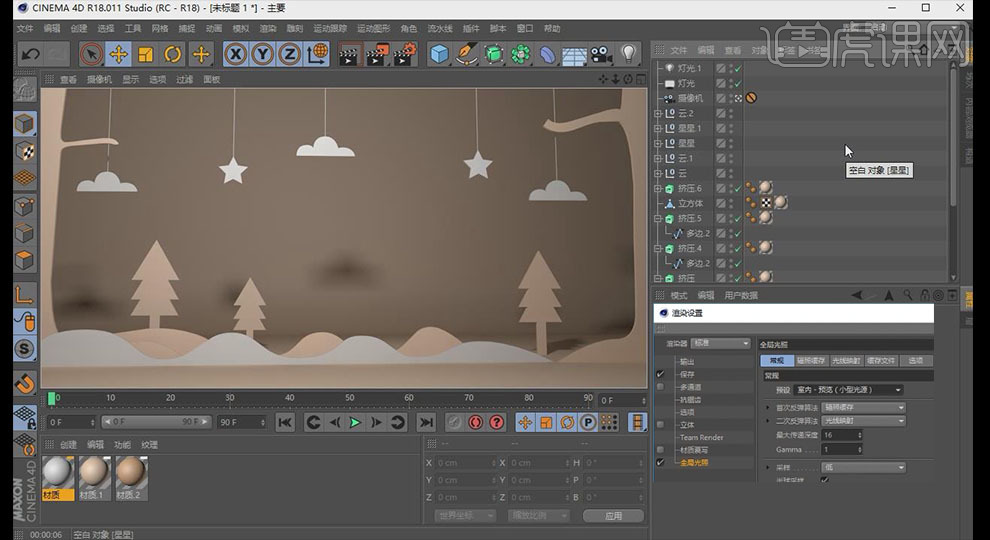
19、选择【圆环】【点模式】Ctrl A【全选】点右键【创建轮廓】,将新【圆环】向前拖拽复制合适颜色,【正视图】再将复制的【圆环】【画笔】按住Ctrl增加新点,将新点右键【断开连接】
20、删除多余点,【画笔】将线段连接,按住Alt添加【挤压】赋予合适材质,可适当【旋转】许可再复制一份【圆环】整体放大,放在后面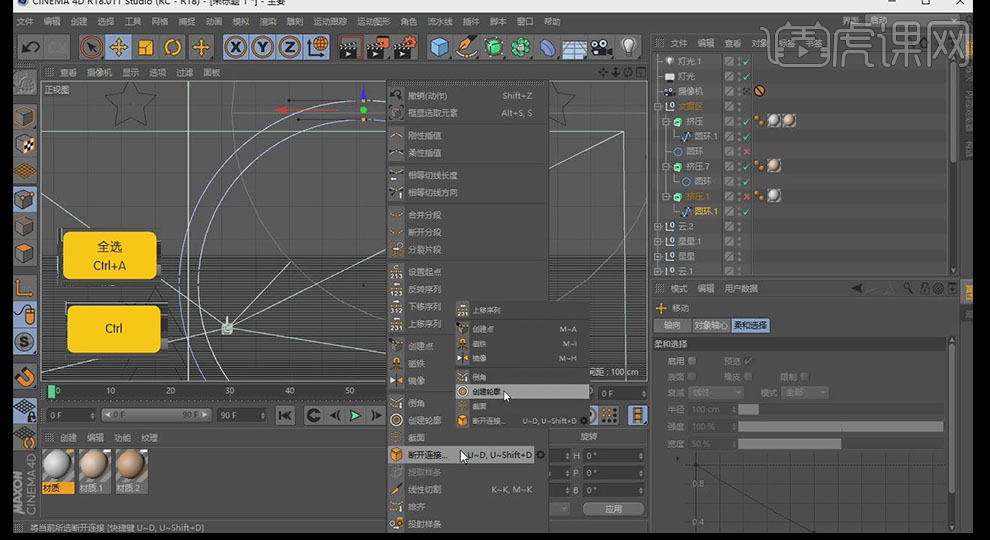
21、最终效果图如示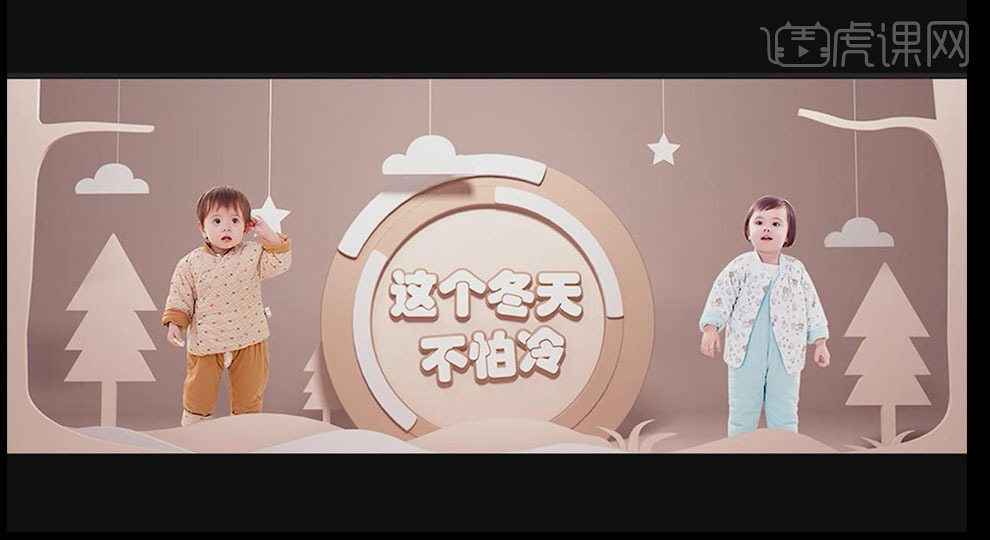
怎么用PS对同类色剪纸效果进行设计
1.打开Ps,新建画布,命名逼真剪纸效果,大小为1400*800,分辨率72像素,颜色模式RGB,背景内容白色。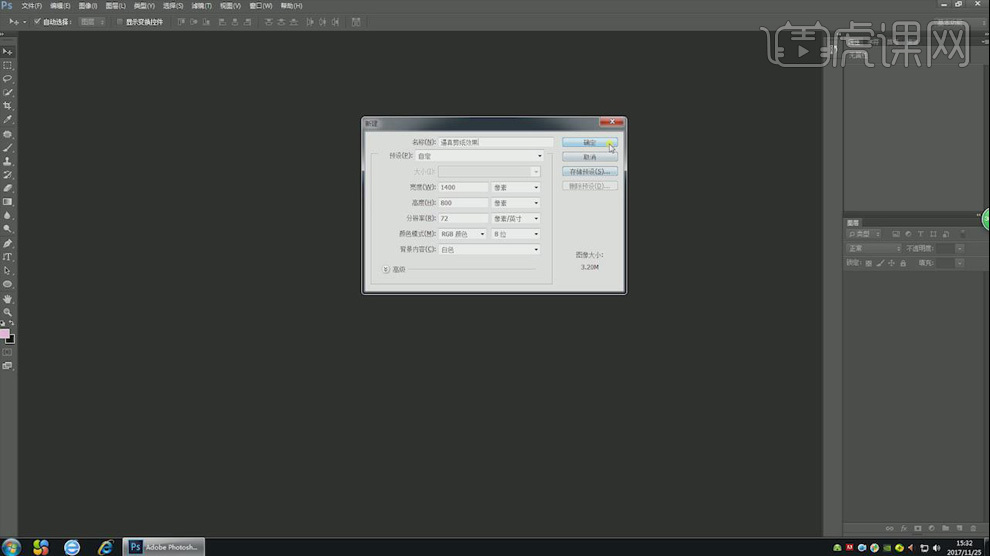
2.新建图层,【Alt+Delete】填充前景色。
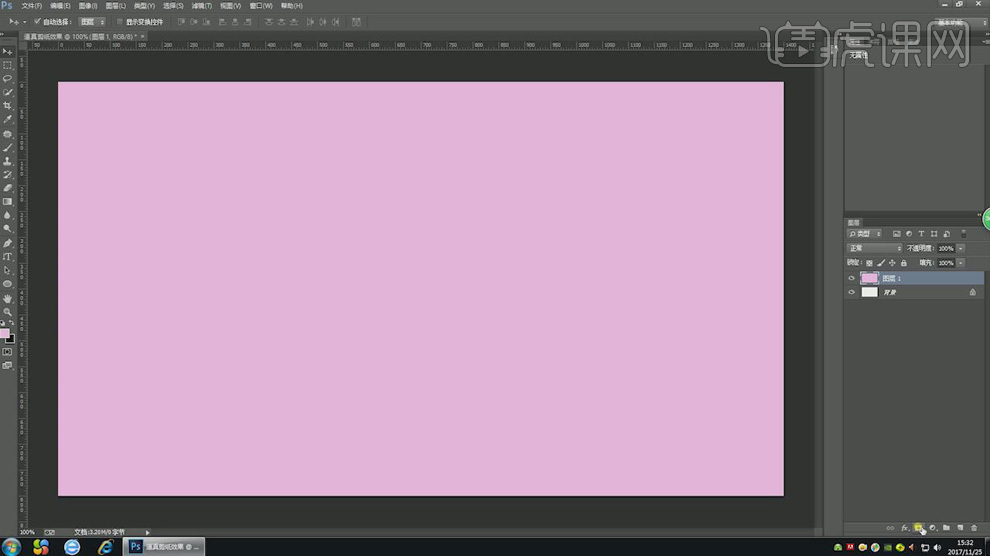
3.点击右下角的【图层样式】,选择【图层叠加】,【角度】改为0度,打开【渐变编辑器】修改渐变颜色。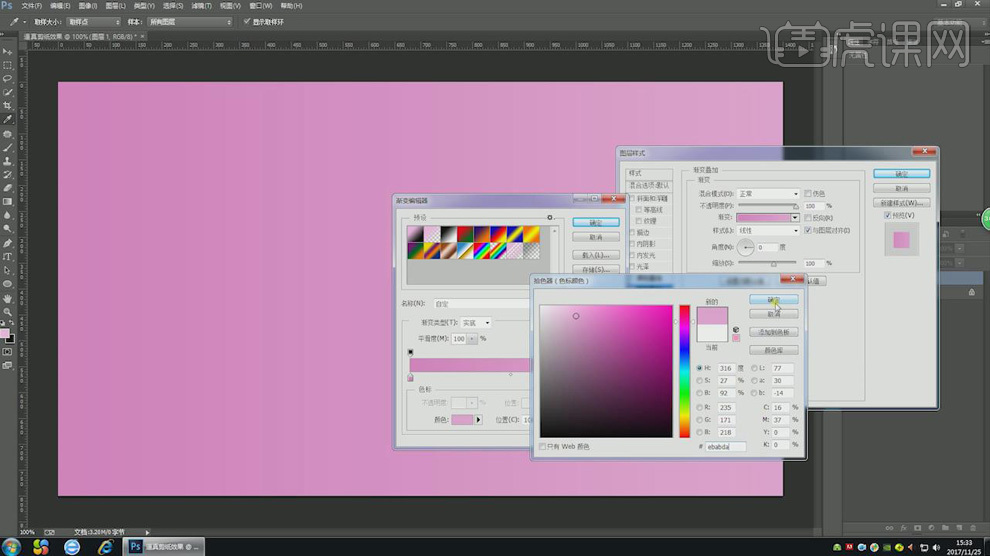
4.【Ctrl+J】复制图层,打开【渐变编辑器】修改渐变颜色,让渐变颜色变浅。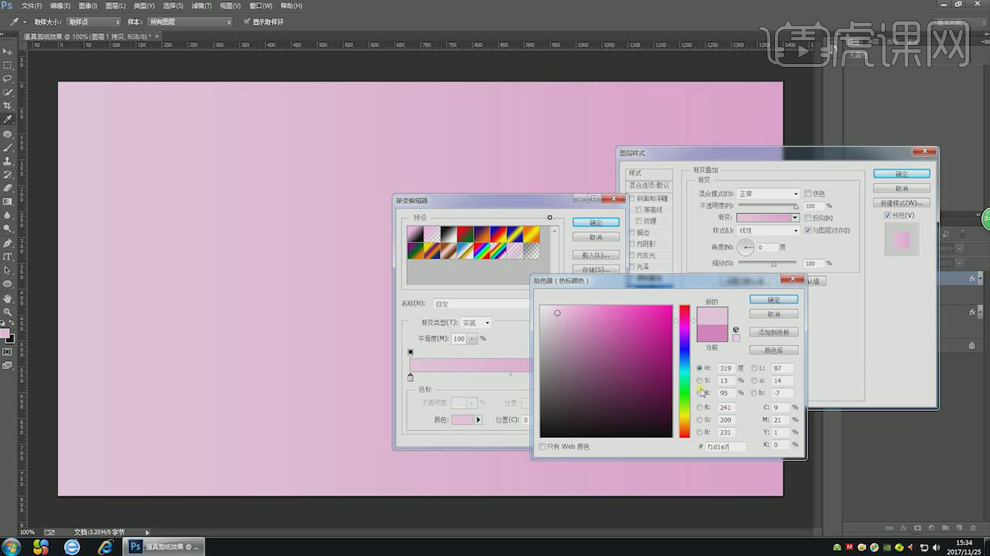
5.选择【橡皮擦工具】,点击图层,擦掉图层颜色。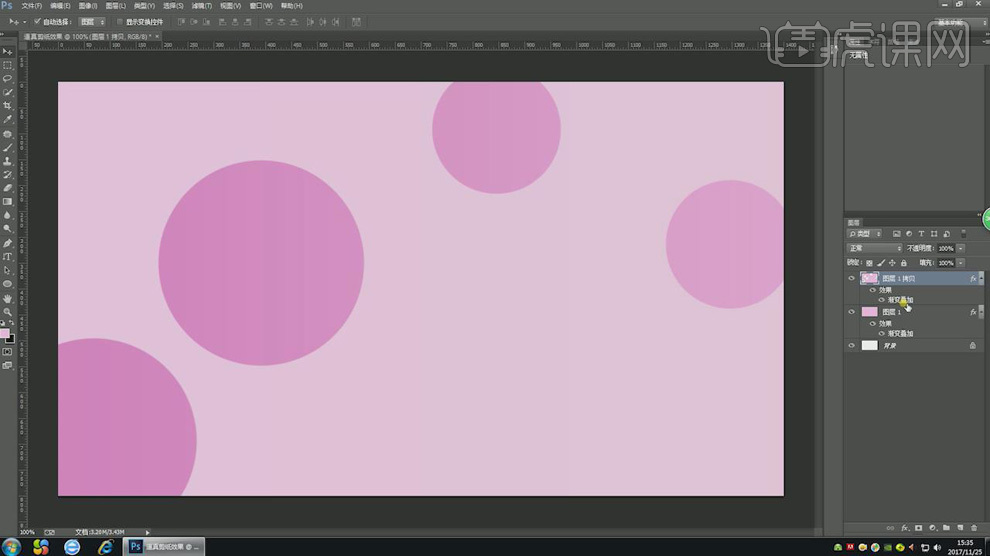
6.打开【图层样式】,,【投影】颜色为粉色,修改【不透明度】改为40%,【角度】114度,【距离】30像素,【扩展】不变,【大小】54像素,【角度】注意勾选【使用全局光】。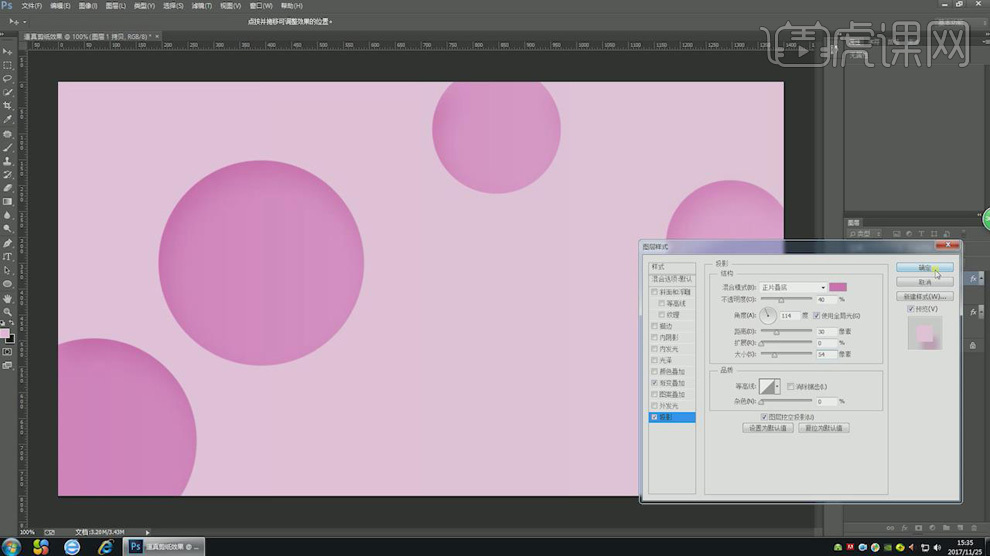
7.添加【斜面和浮雕】,修改【深度】改为115%,【大小】3像素,【软化】5像素,【角度】分别改为114度和32度,【阴影】改为粉色,【角度】仍然勾选【使用全局光】。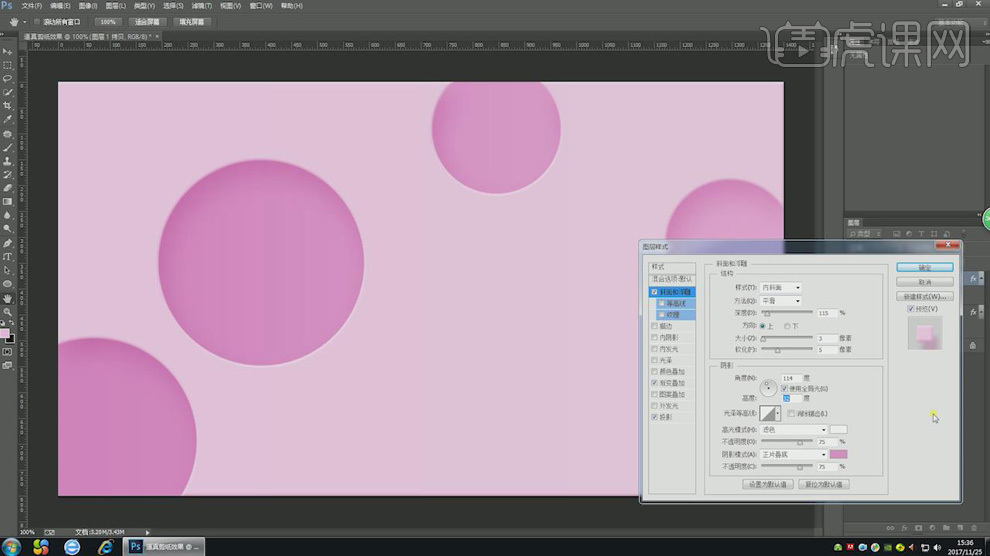
8.用【橡皮擦工具】让两个圆进行连接。
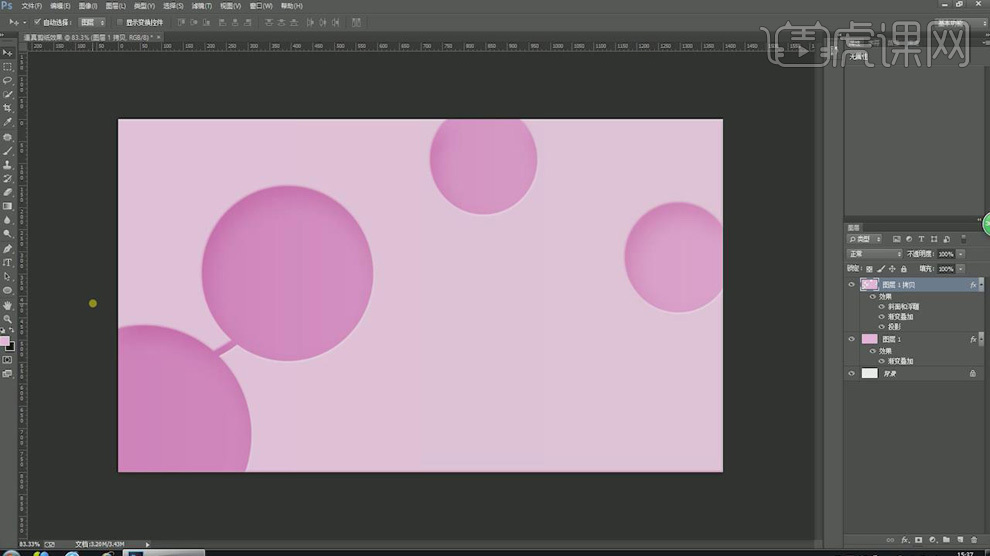
9.用【椭圆工具】按住【Shift键】,画出一个正圆,用渐变颜色进行填充,渐变颜色为粉色,可适当调整渐变【角度】。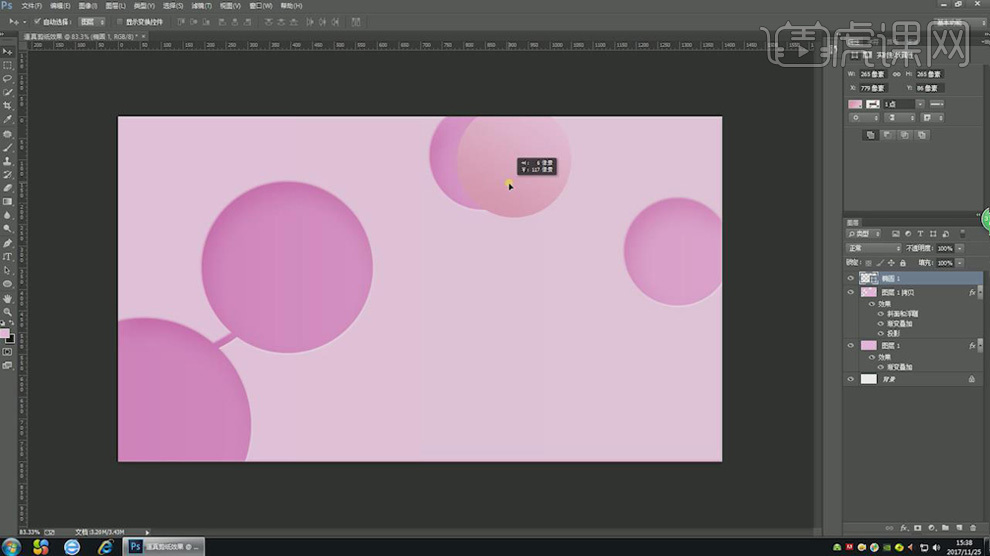
10.打开【图层样式】,添加【投影】,依旧修改【不透明度】改为24%,【角度】114度、【距离】1像素、【扩展】0%,【大小】8像素,【角度】注意勾选【使用全局光】。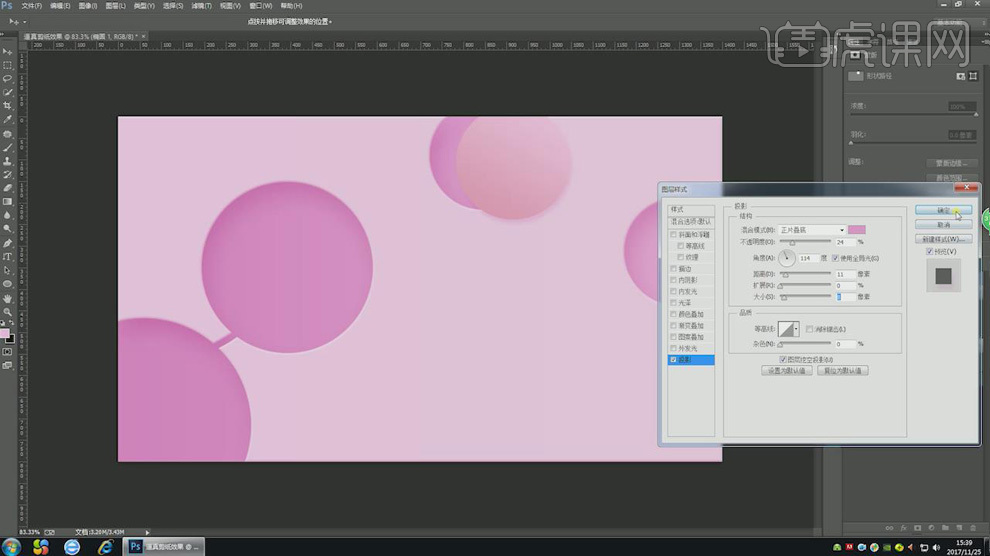
11.添加【斜面和浮雕】,修改【深度】改为95%,【大小】2像素,【软化】7像素,【角度】分别改为-13度和42度,此处【角度】不勾选【使用全局光】,【阴影】颜色改为粉色。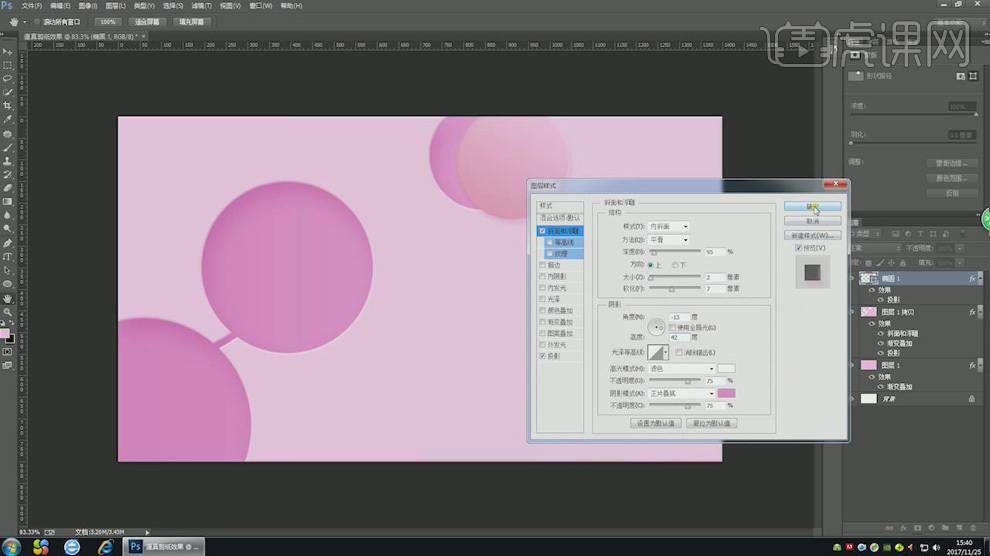
12.按住【Alt键】移动并复制一个圆,修改【投影】数值。
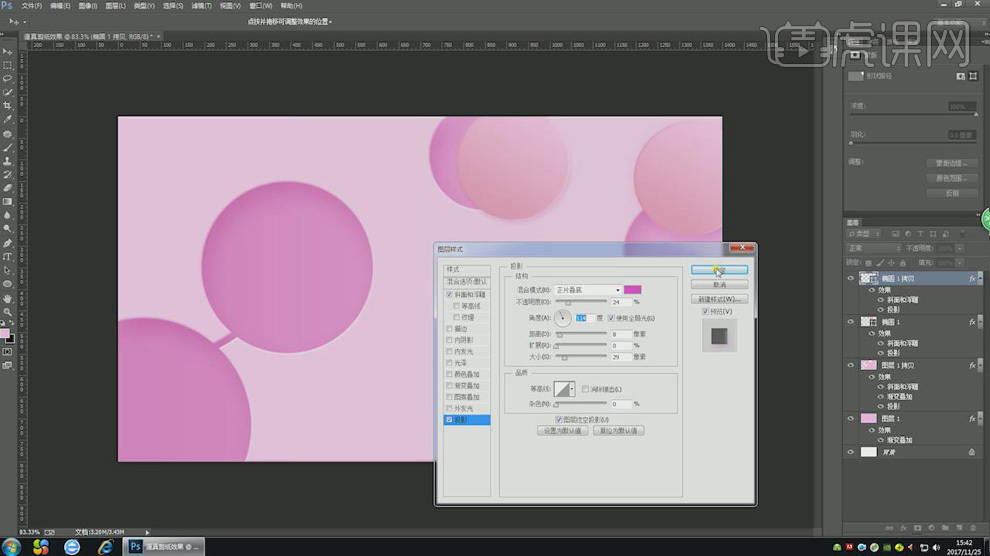
13.继续按住【Alt键】移动并复制多个圆,【Ctrl+T】自由变换调整其大小,调整位置,再将部分圆微调填充颜色,然后【Ctrl+G】对所有圆编组。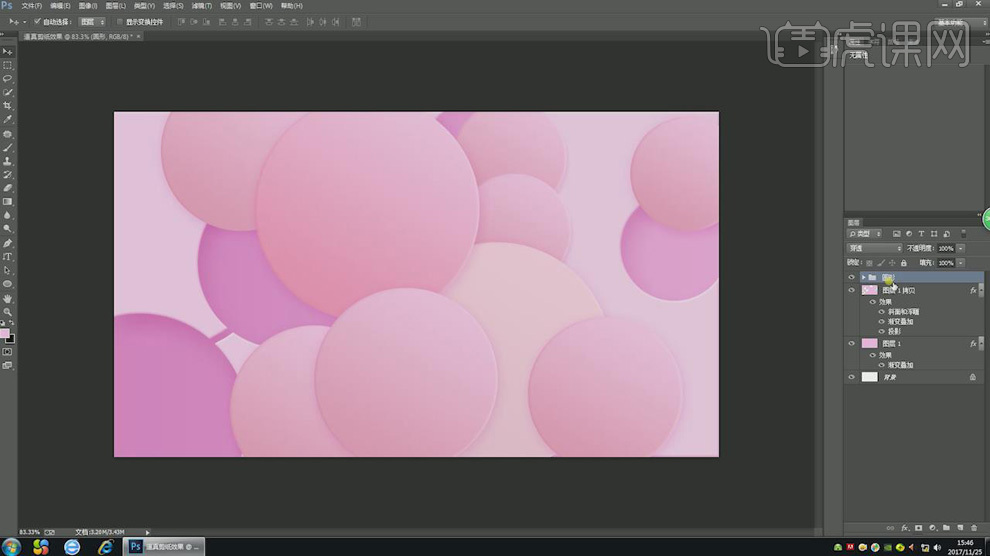
14.按住【Ctrl+T】自由变换模式,再按住【Ctrl+锚点】将部分圆调为椭圆。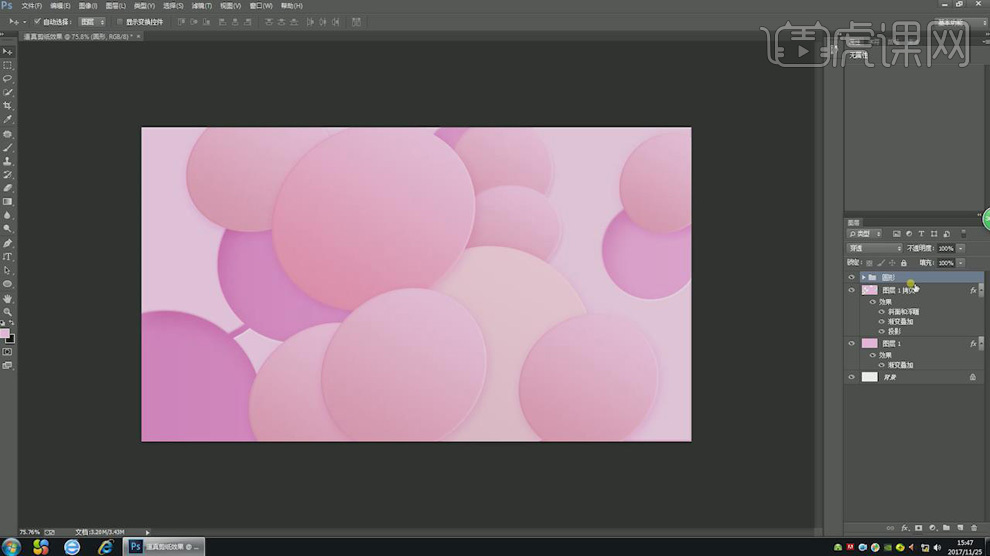
15.新建图层,【Alt+Delete】填充前景色,选择【滤镜】-【杂色】-【添加杂色】,数量改为5%,最后将图层【透明度】改为47%。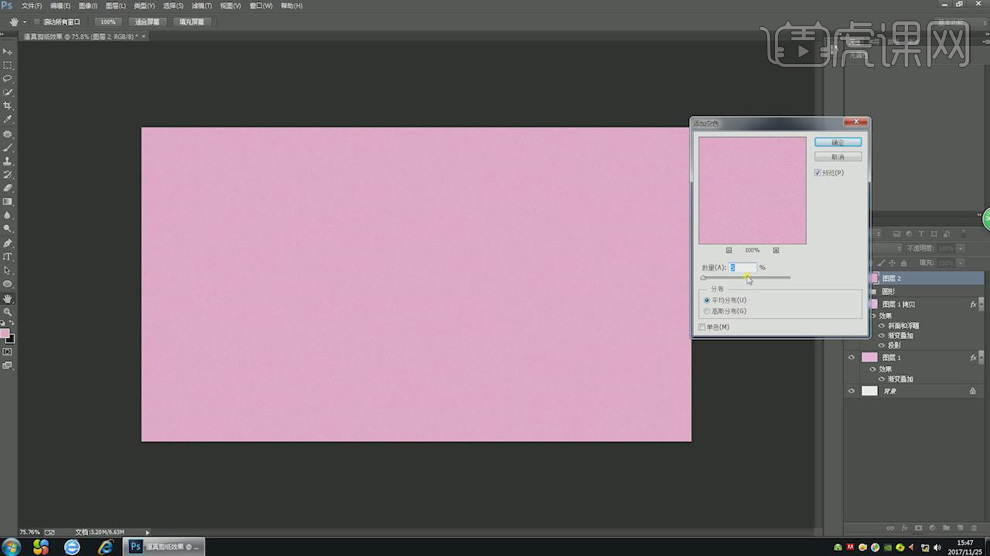
16.选择【亮度/对比度】,【亮度】改为10,【对比度】改为-40。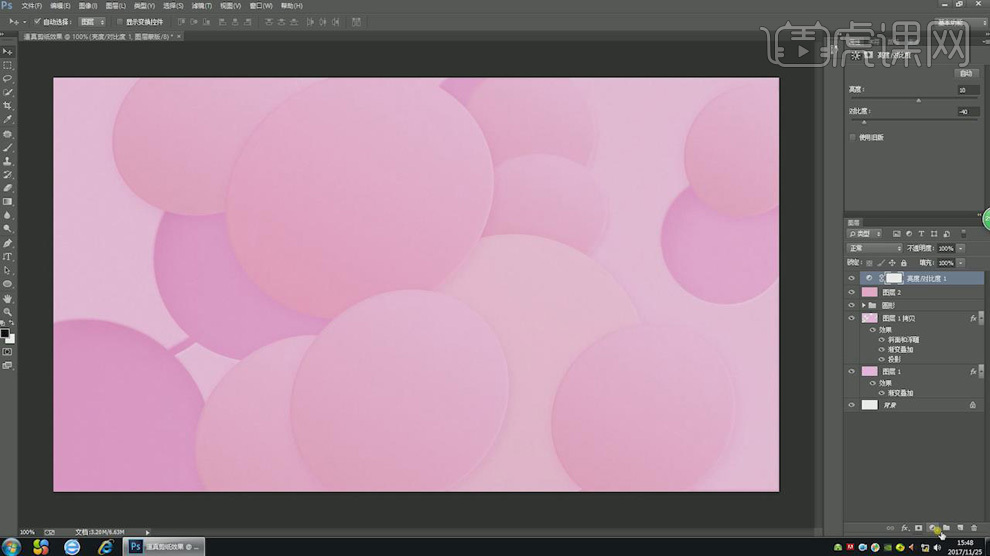
17.选择【曝光度】,细微调整即可。
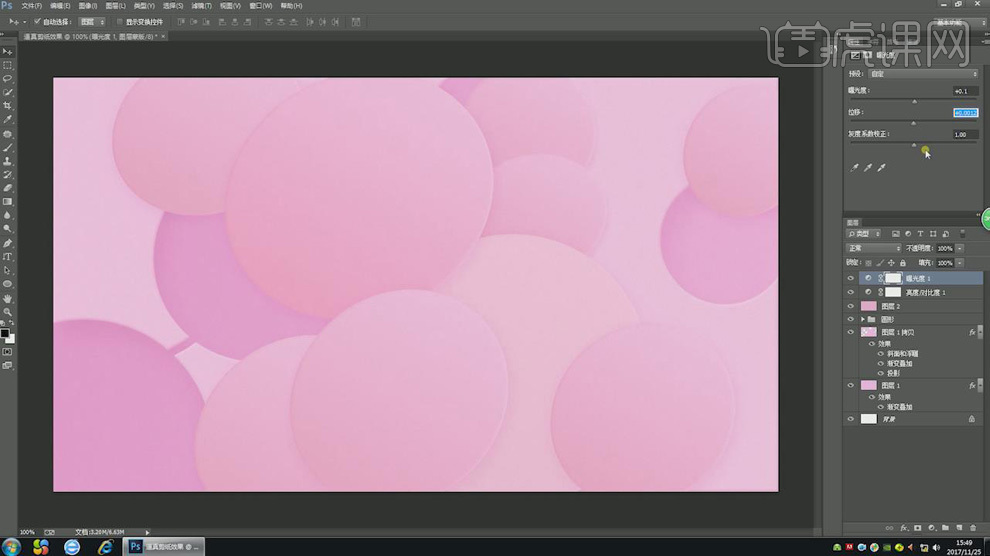
18.选择【色相/饱和度】,【色相】改为-7,【饱和】改为-19。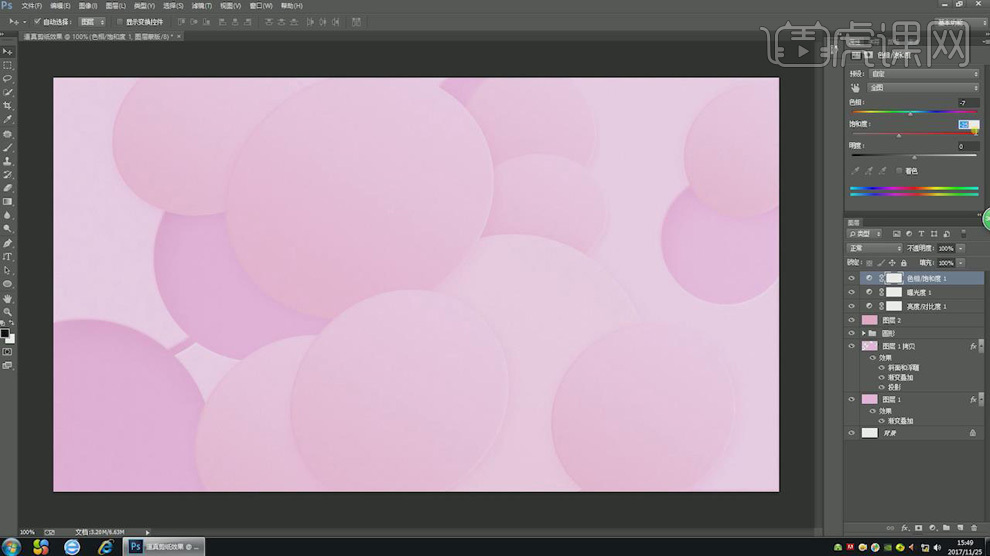
19.选择【曲线】,降低整体亮度。
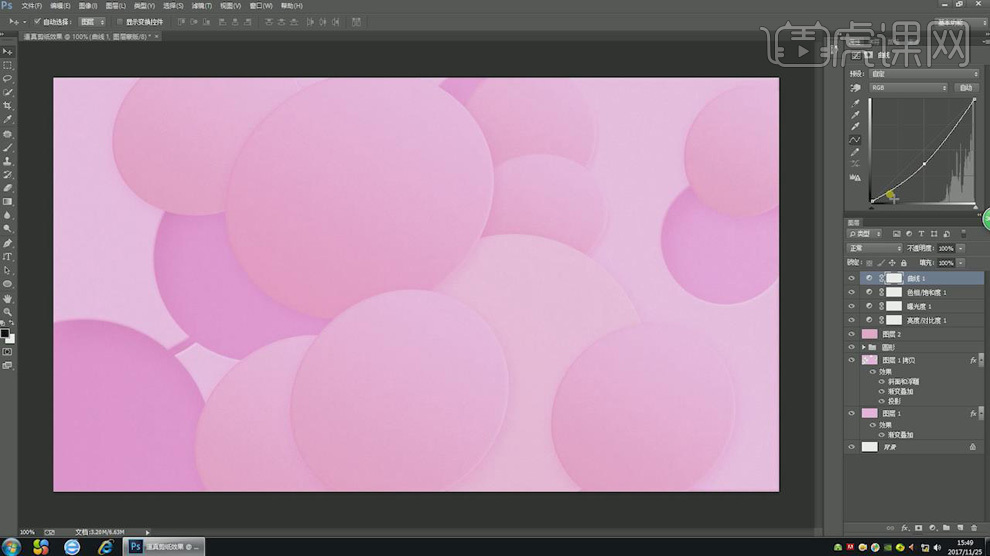
20.用【直线工具】进行装饰。
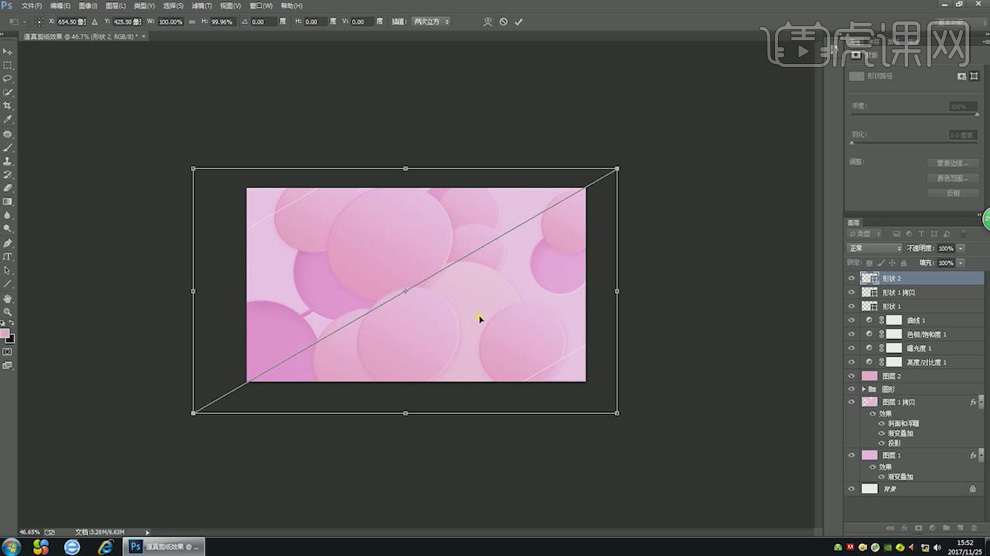
21.用【横排文字工具】写入文案,最终结果如图所示。